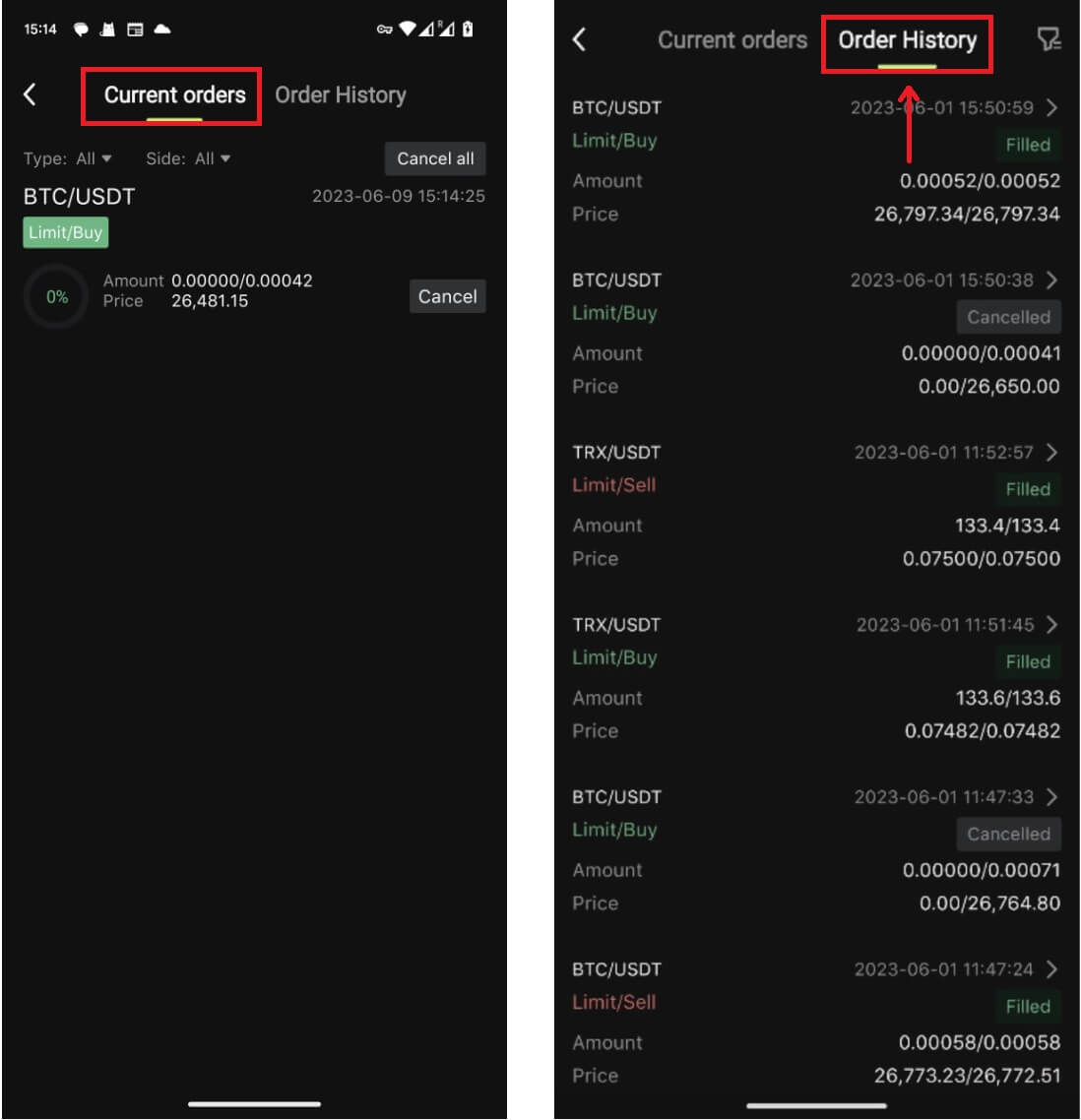Giunsa ang Pag-login ug pagsugod sa Trading Crypto sa Bitunix

Giunsa ang Pag-login sa Account sa Bitunix
Pag-login sa imong Bitunix account
1. Adto sa Bitunix Website ug i-klik ang [ Log in ]. 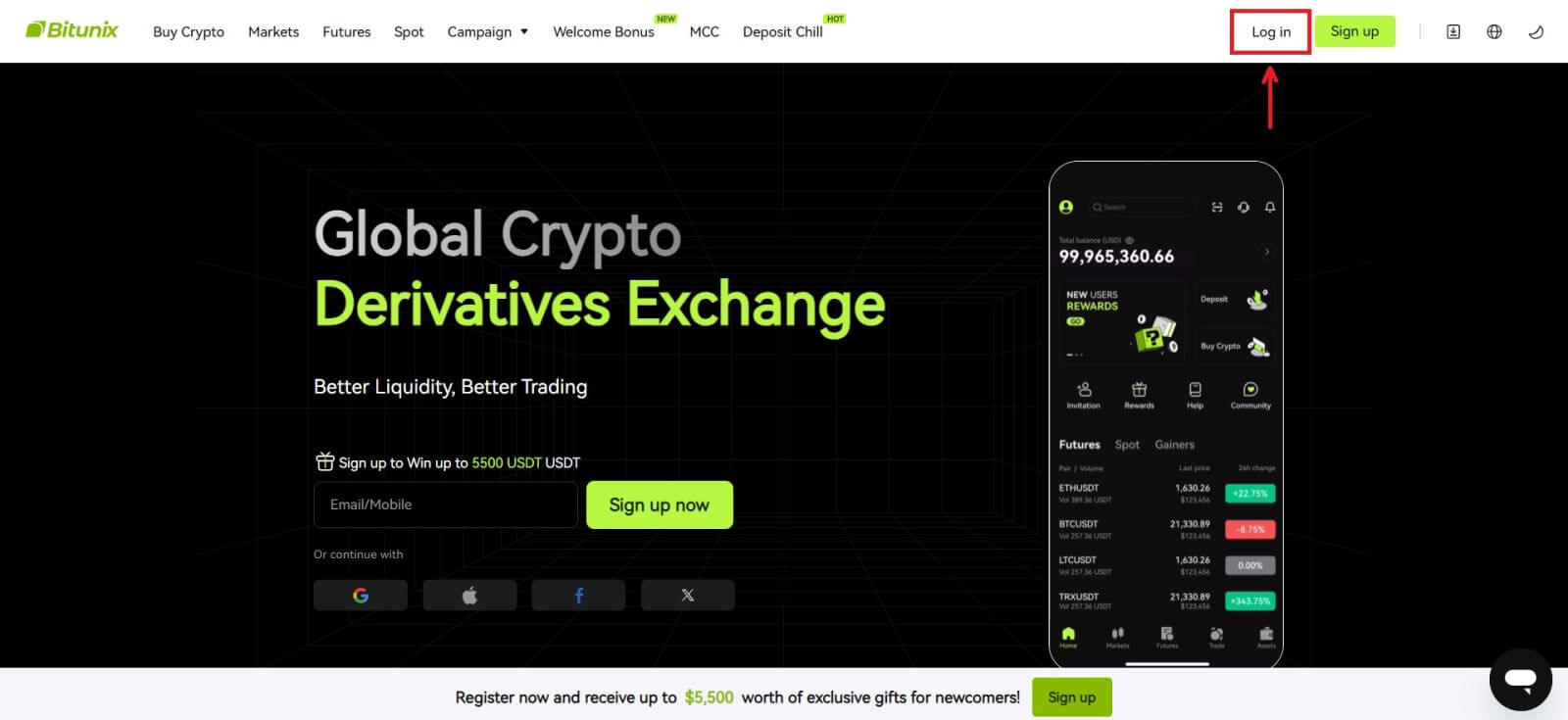 Mahimo kang mag log in gamit ang imong Email, Mobile, Google account, o Apple account (Facebook ug X login dili magamit karon).
Mahimo kang mag log in gamit ang imong Email, Mobile, Google account, o Apple account (Facebook ug X login dili magamit karon). 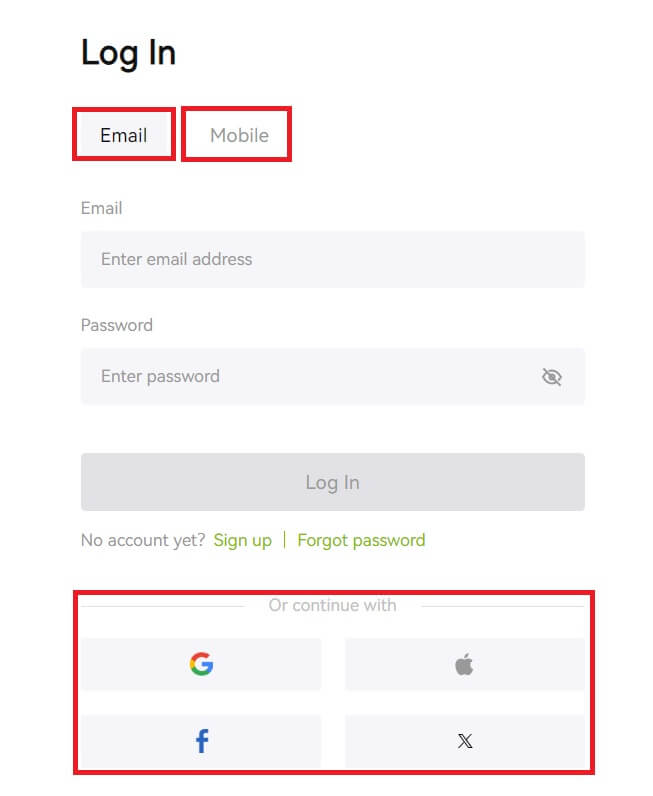 2. Isulod ang imong Email/Mobile ug password. Dayon i-klik ang [Log In].
2. Isulod ang imong Email/Mobile ug password. Dayon i-klik ang [Log In]. 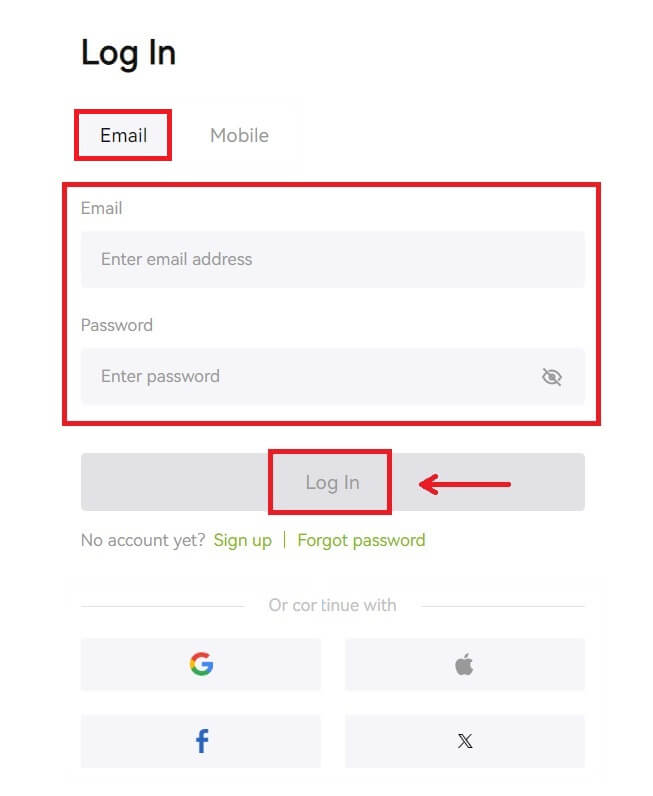
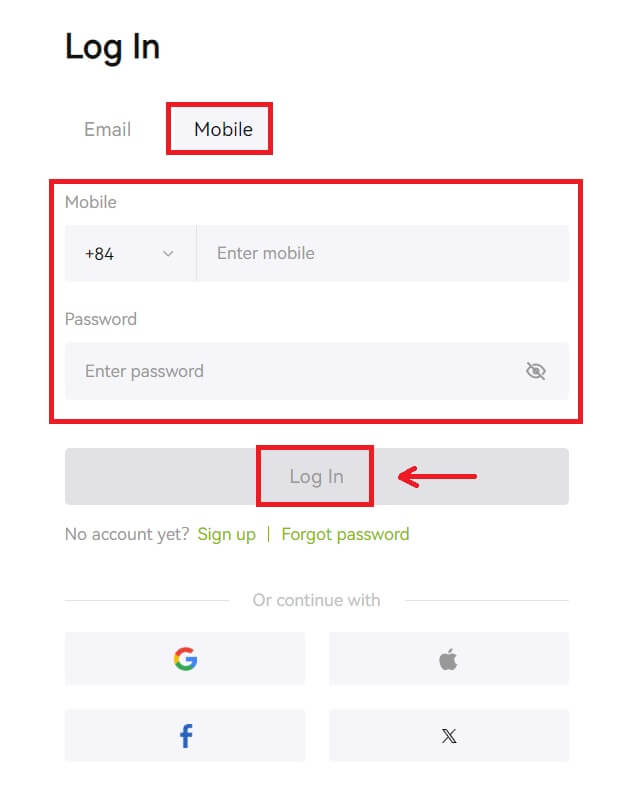 3. Kung nakabutang ka sa SMS verification o 2FA verification, idirekta ka sa Verification Page aron masulod ang SMS verification code o 2FA verification code. I-klik ang [Get code] ug ibutang ang code, unya i-klik ang [Submit].
3. Kung nakabutang ka sa SMS verification o 2FA verification, idirekta ka sa Verification Page aron masulod ang SMS verification code o 2FA verification code. I-klik ang [Get code] ug ibutang ang code, unya i-klik ang [Submit]. 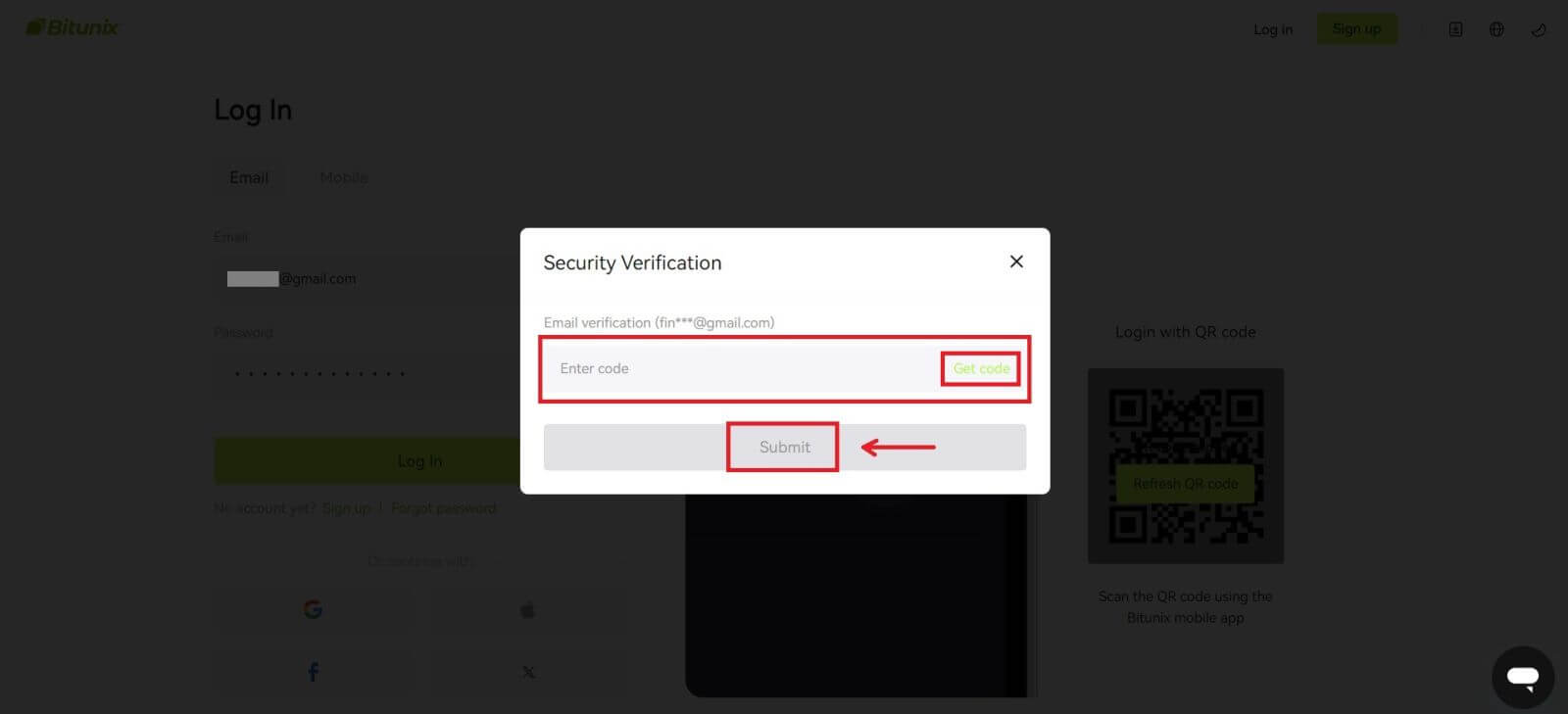 4. Human sa pagsulod sa husto nga verification code, mahimo nimo nga malampuson nga magamit ang imong Bitunix account sa pagbaligya.
4. Human sa pagsulod sa husto nga verification code, mahimo nimo nga malampuson nga magamit ang imong Bitunix account sa pagbaligya. 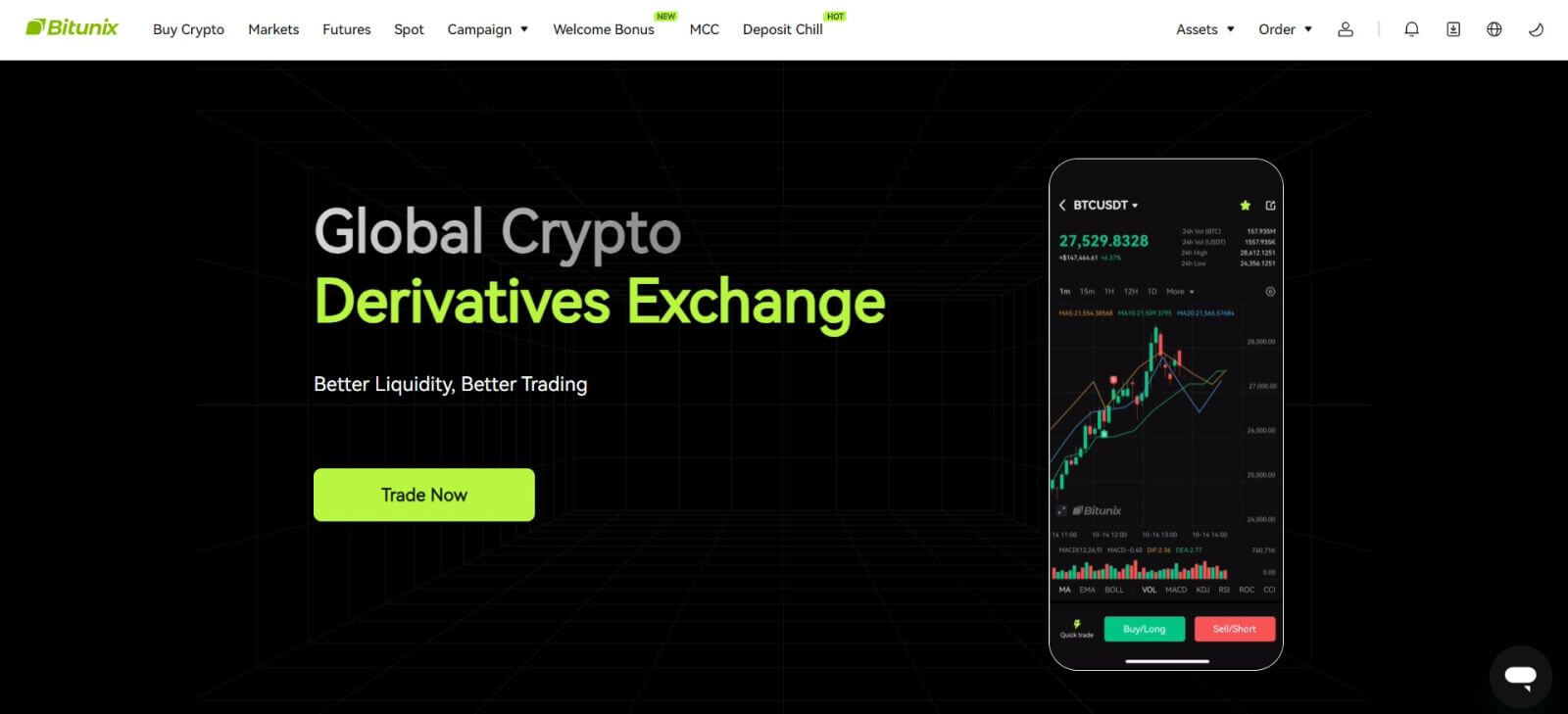
Pag-login sa Bitunix gamit ang imong Google account
1. Adto sa Bitunix website ug i-klik ang [ Log In ]. 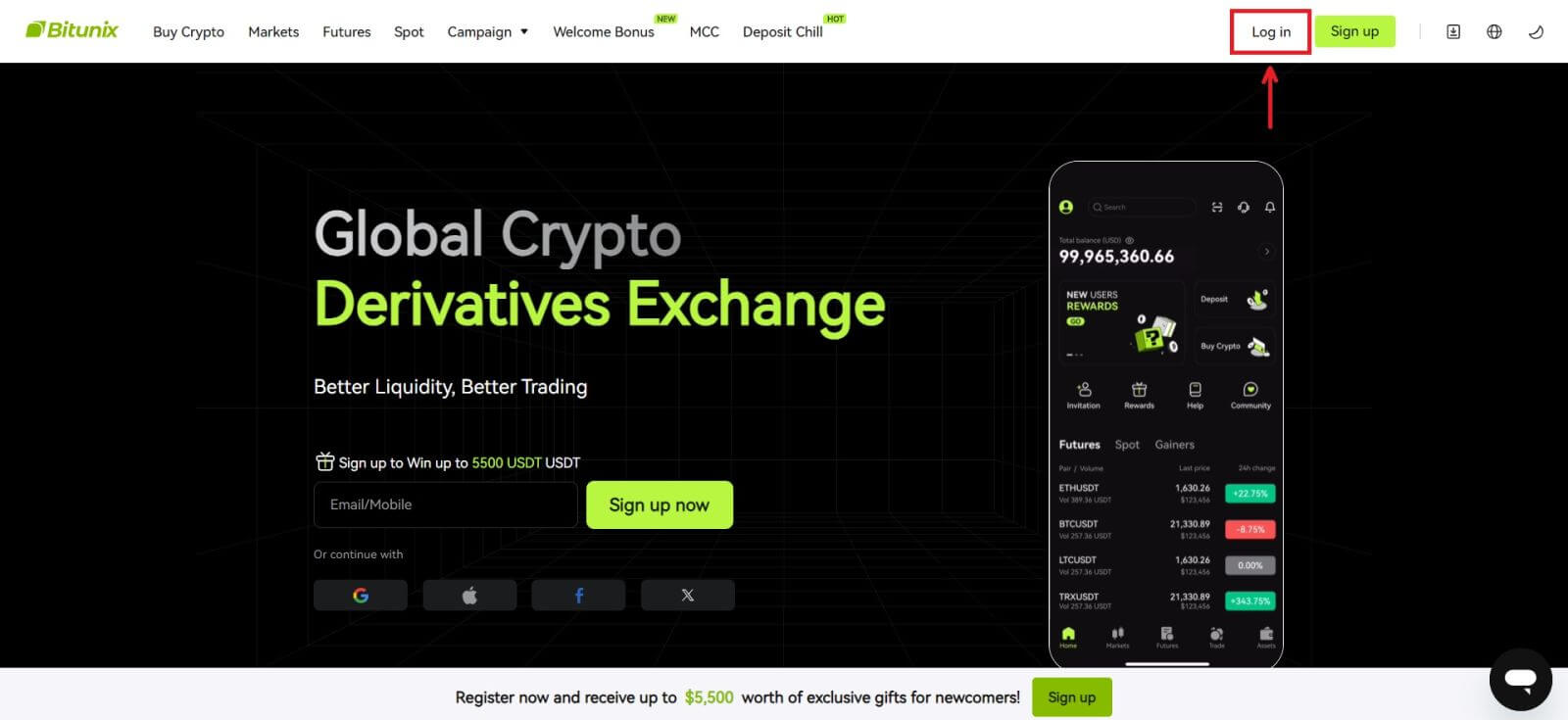 2. Pilia ang [Google].
2. Pilia ang [Google]. 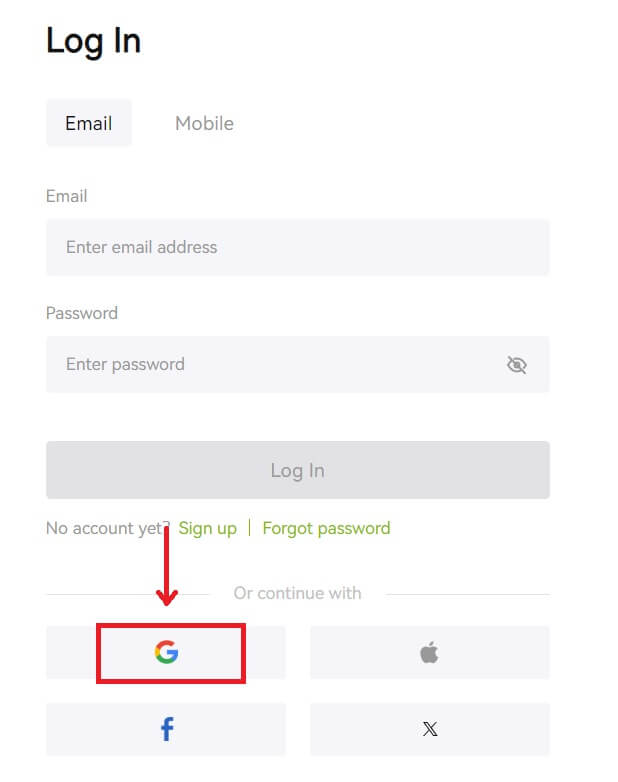 3. Usa ka pop-up nga bintana ang makita, ug ikaw pagaaghaton sa pag-sign in sa Bitunix gamit ang imong Google account.
3. Usa ka pop-up nga bintana ang makita, ug ikaw pagaaghaton sa pag-sign in sa Bitunix gamit ang imong Google account. 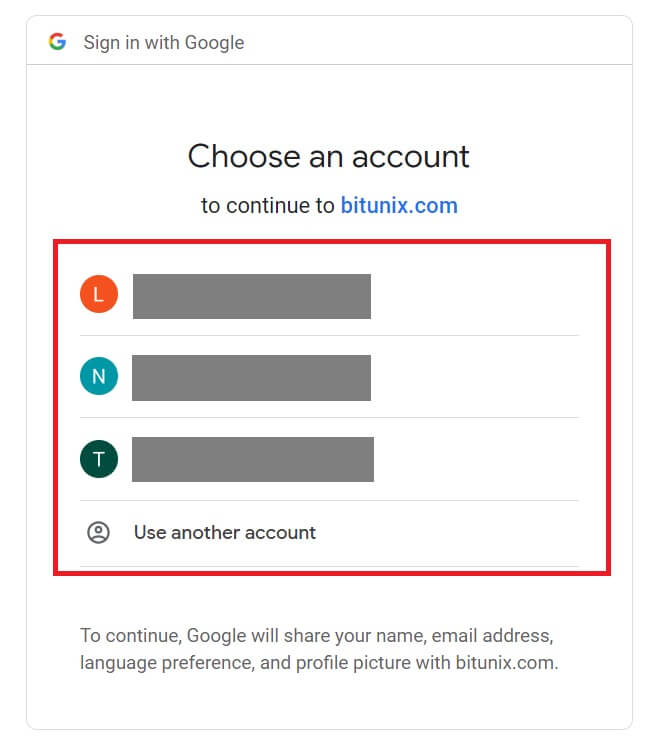 4. Pagsulod sa imong email ug password. Dayon i-klik ang [Next].
4. Pagsulod sa imong email ug password. Dayon i-klik ang [Next]. 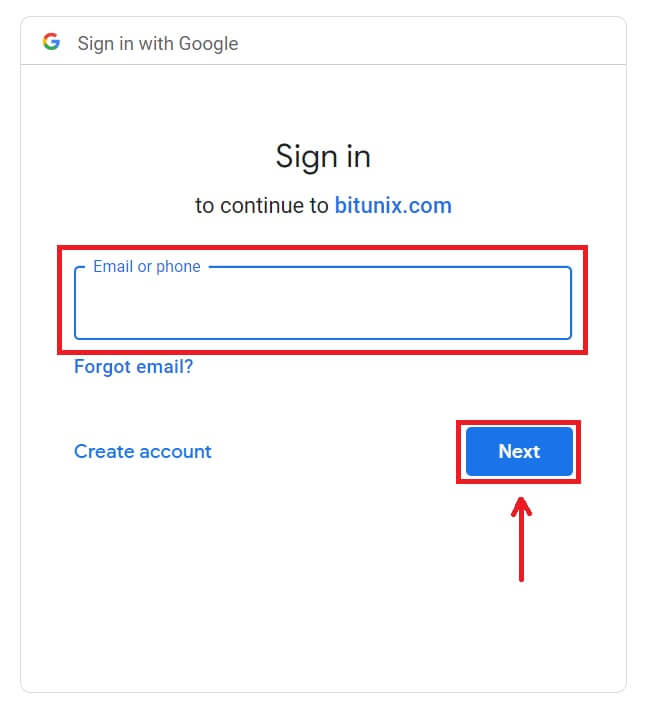
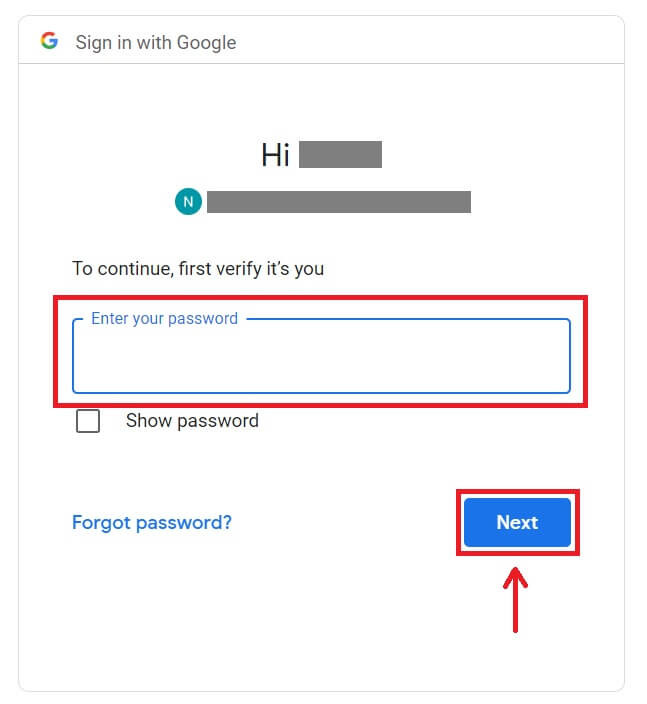 5. I-klik ang [Paghimo ug bag-ong Bitunix account].
5. I-klik ang [Paghimo ug bag-ong Bitunix account]. 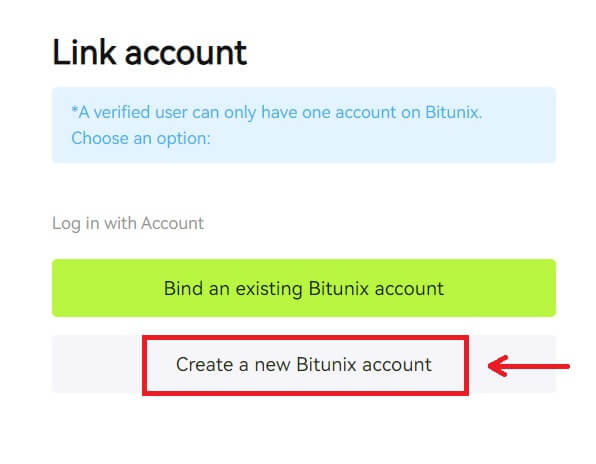 6. Isulat ang imong impormasyon, Basaha ug mouyon sa Mga Termino sa Serbisyo ug Patakaran sa Pagkapribado, unya i-klik ang [Sign up].
6. Isulat ang imong impormasyon, Basaha ug mouyon sa Mga Termino sa Serbisyo ug Patakaran sa Pagkapribado, unya i-klik ang [Sign up]. 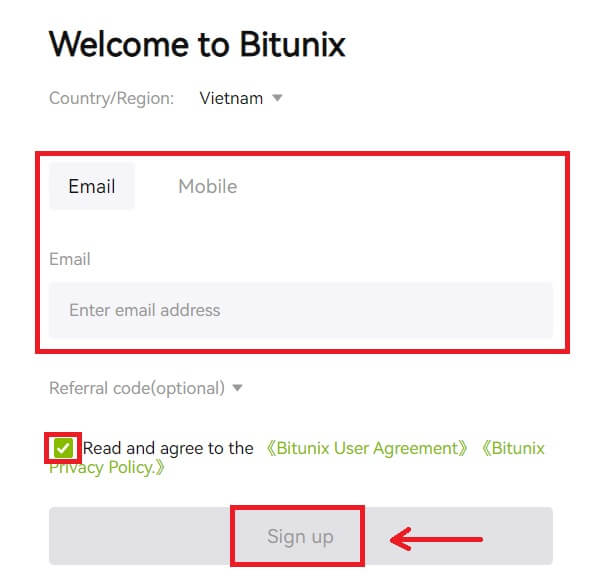 7. Human sa pag-sign in, ikaw ma-redirect sa Bitunix website.
7. Human sa pag-sign in, ikaw ma-redirect sa Bitunix website. 
Pag-login sa Bitunix gamit ang imong Apple account
Uban sa Bitunix, ikaw usab adunay kapilian sa pag-log in sa imong account pinaagi sa Apple. Aron mahimo kana, kinahanglan lang nimo:
1. Bisitaha ang Bitunix ug i-klik ang [ Log In ]. 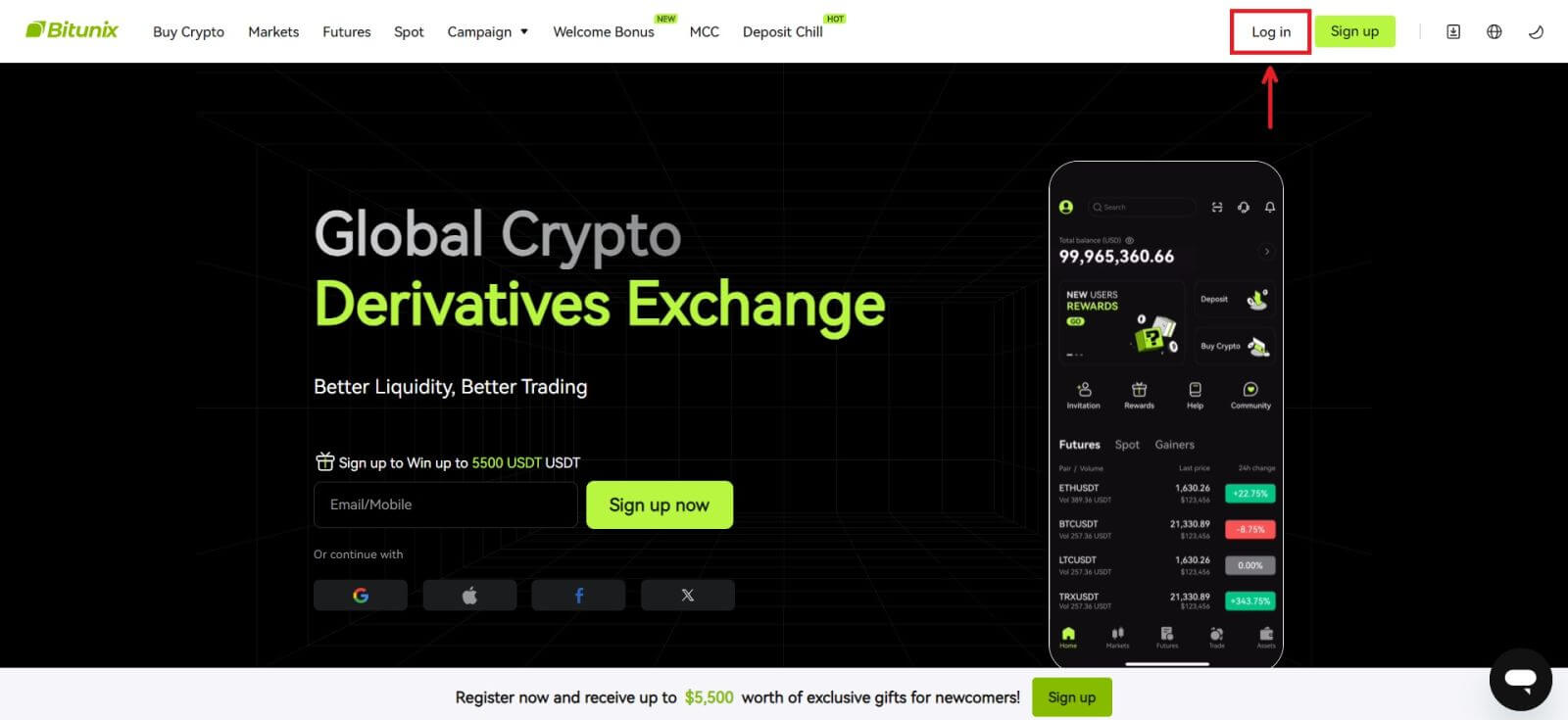 2. I-klik ang [Apple] nga buton.
2. I-klik ang [Apple] nga buton. 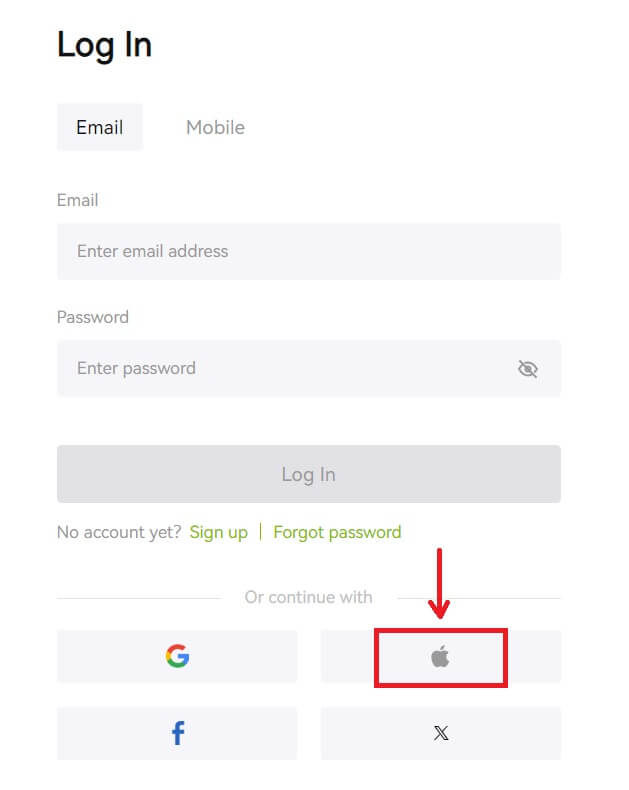 3. Pagsulod sa imong Apple ID ug password aron maka-sign in sa Bitunix.
3. Pagsulod sa imong Apple ID ug password aron maka-sign in sa Bitunix. 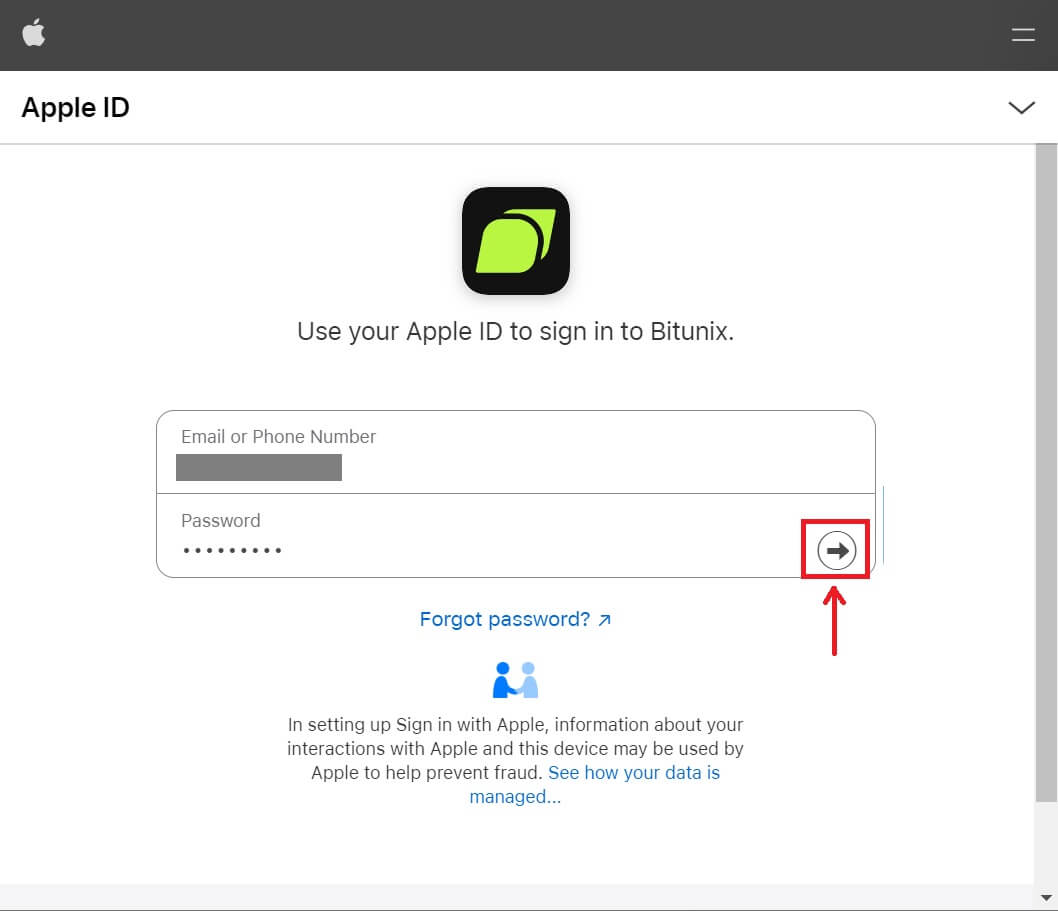
 4. I-klik ang [Paghimo ug bag-ong Bitunix account].
4. I-klik ang [Paghimo ug bag-ong Bitunix account]. 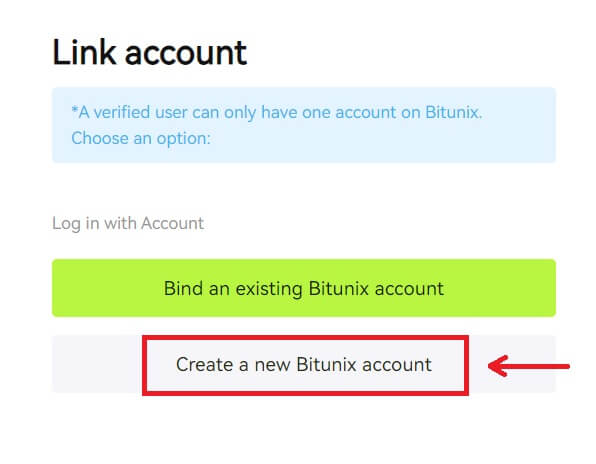 5. Isulat ang imong impormasyon, Basaha ug mouyon sa Mga Termino sa Serbisyo ug Patakaran sa Pagkapribado, unya i-klik ang [Sign up].
5. Isulat ang imong impormasyon, Basaha ug mouyon sa Mga Termino sa Serbisyo ug Patakaran sa Pagkapribado, unya i-klik ang [Sign up]. 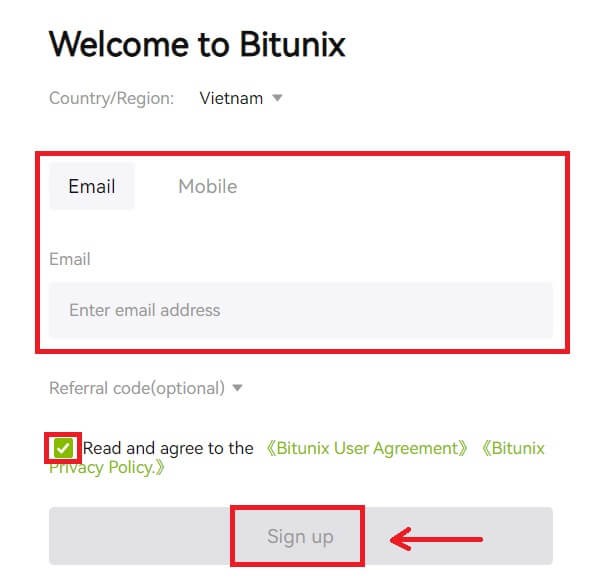 6. Human sa pag-sign in, ikaw ma-redirect sa Bitunix website.
6. Human sa pag-sign in, ikaw ma-redirect sa Bitunix website.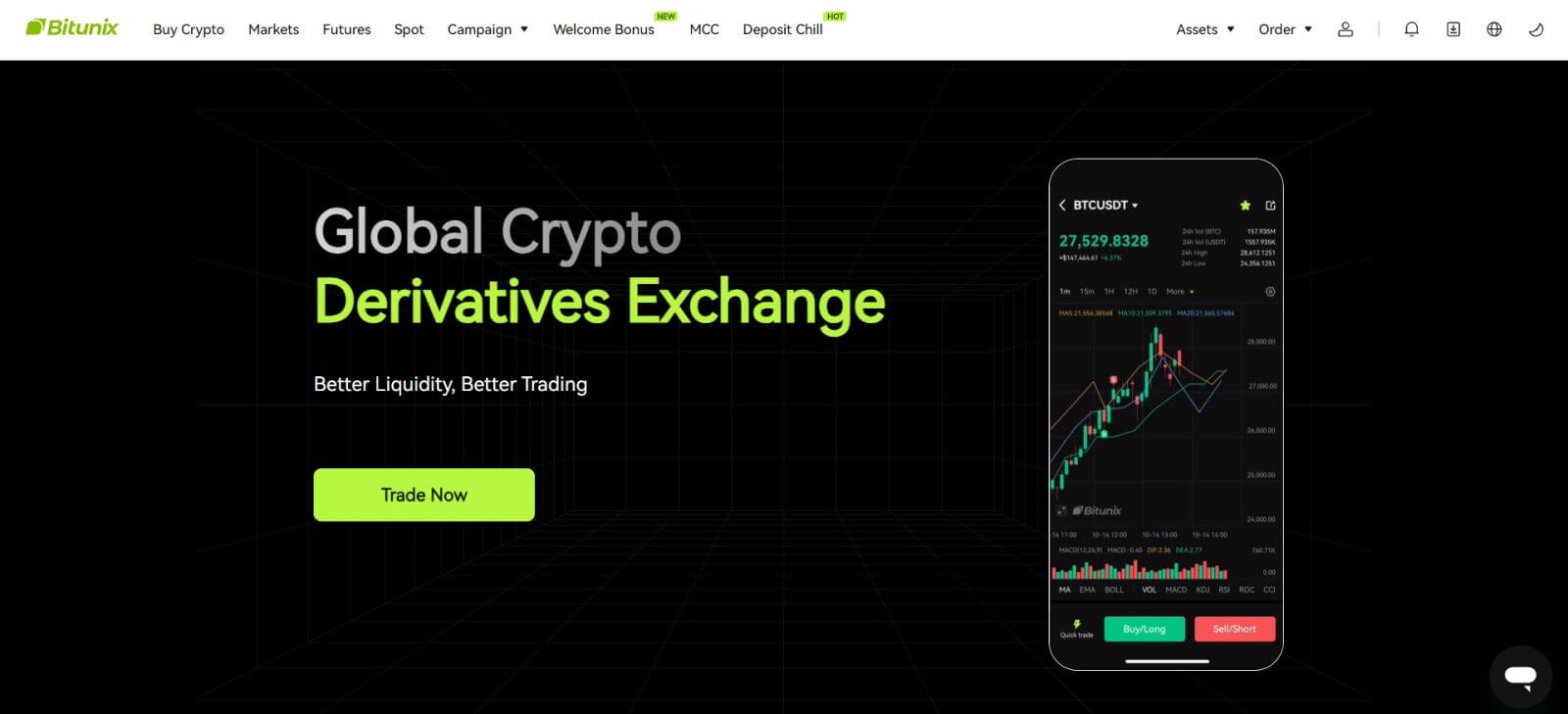
Pag-login sa Bitunix app
1. Ablihi ang Bitunix app ug i-klik ang [ Login/Sign up ]. 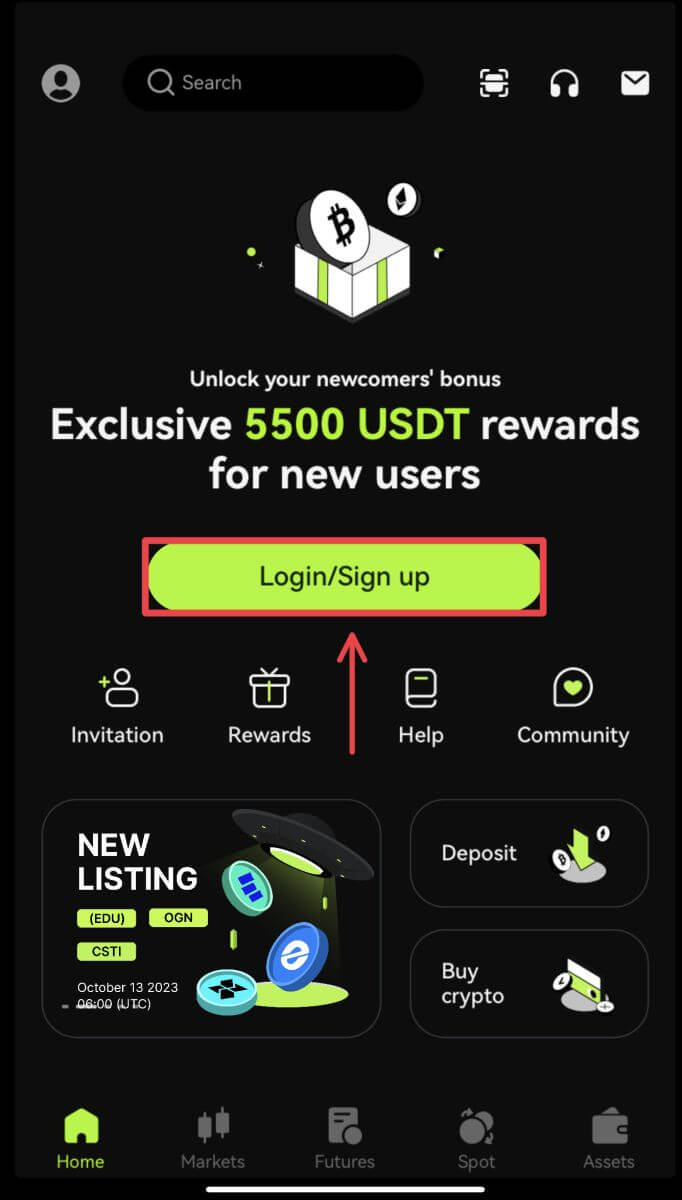
Login gamit ang Email/Mobile
2. Isulat ang imong impormasyon ug i-klik ang [Log in] 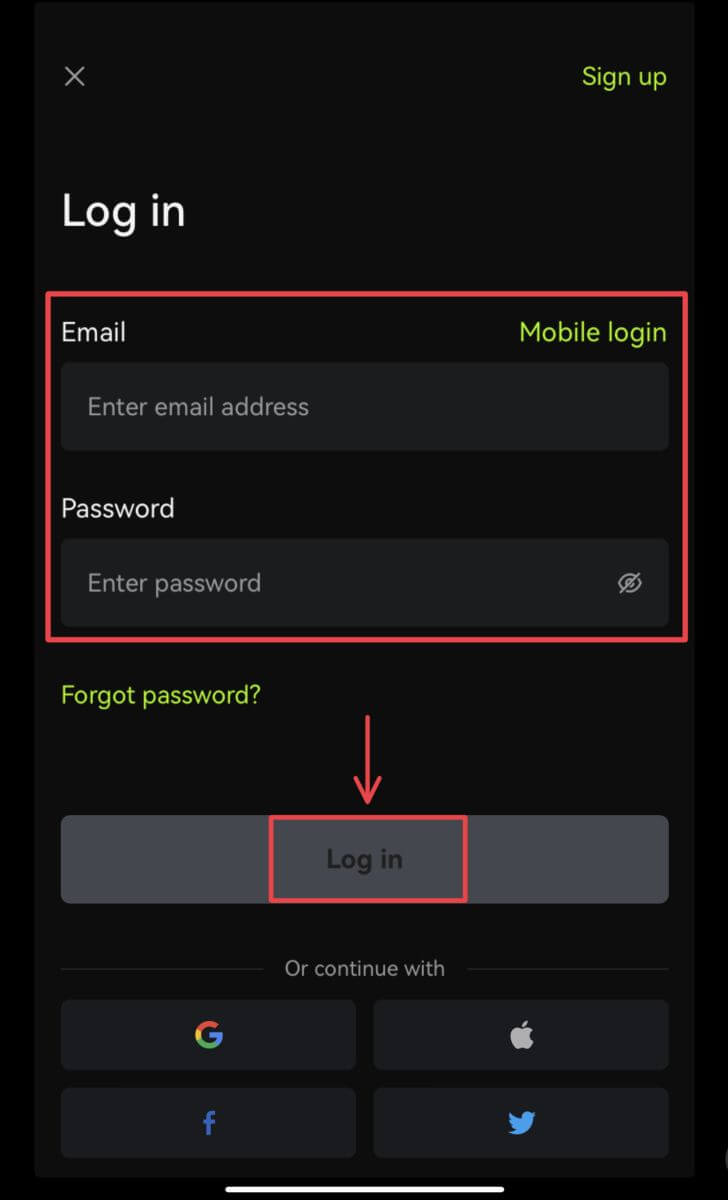
3. Isulod ang security code ug i-klik ang [Access Bitunix]. 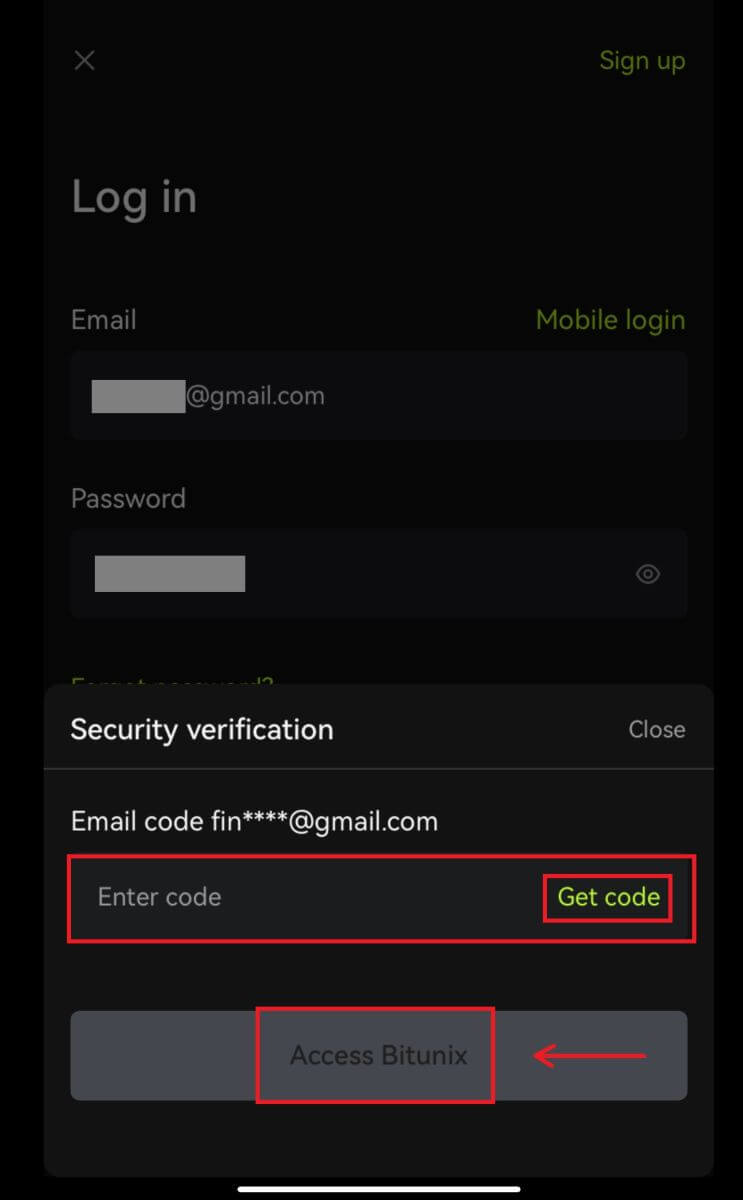
4. Ug ikaw ma-log in ug makasugod sa pagnegosyo! 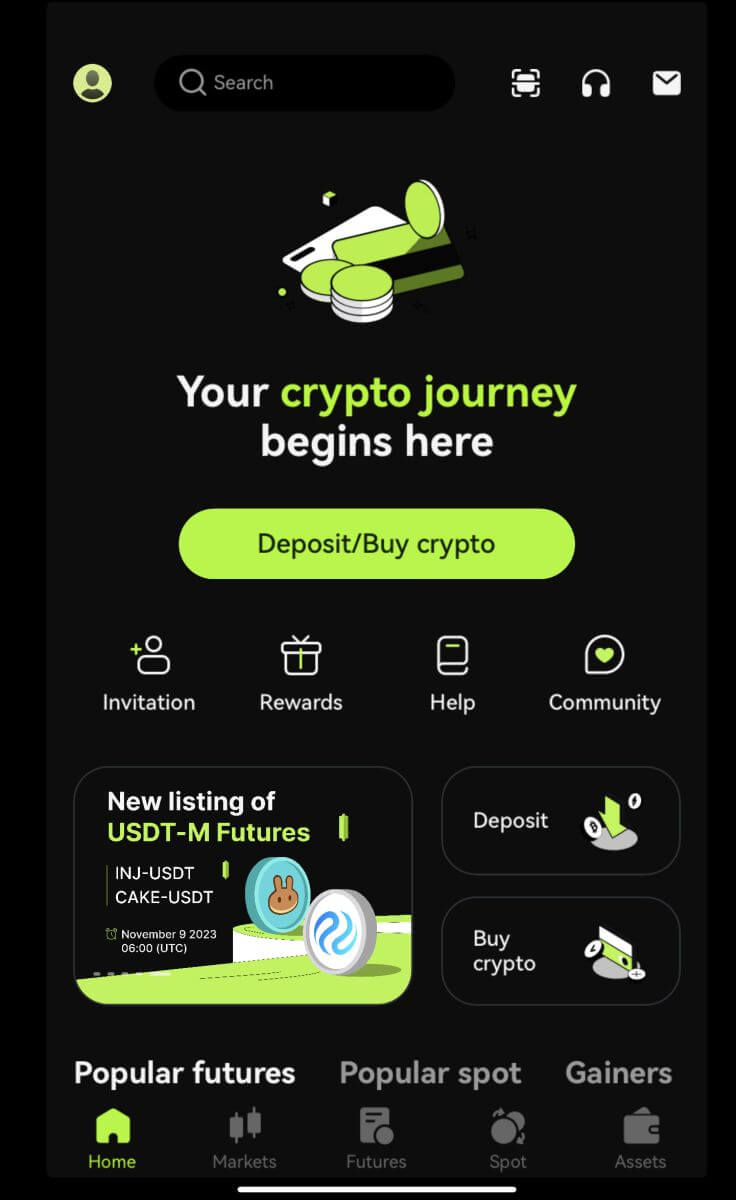
Login gamit ang Google/Apple
2. I-klik ang [Google] o [Apple] nga buton. 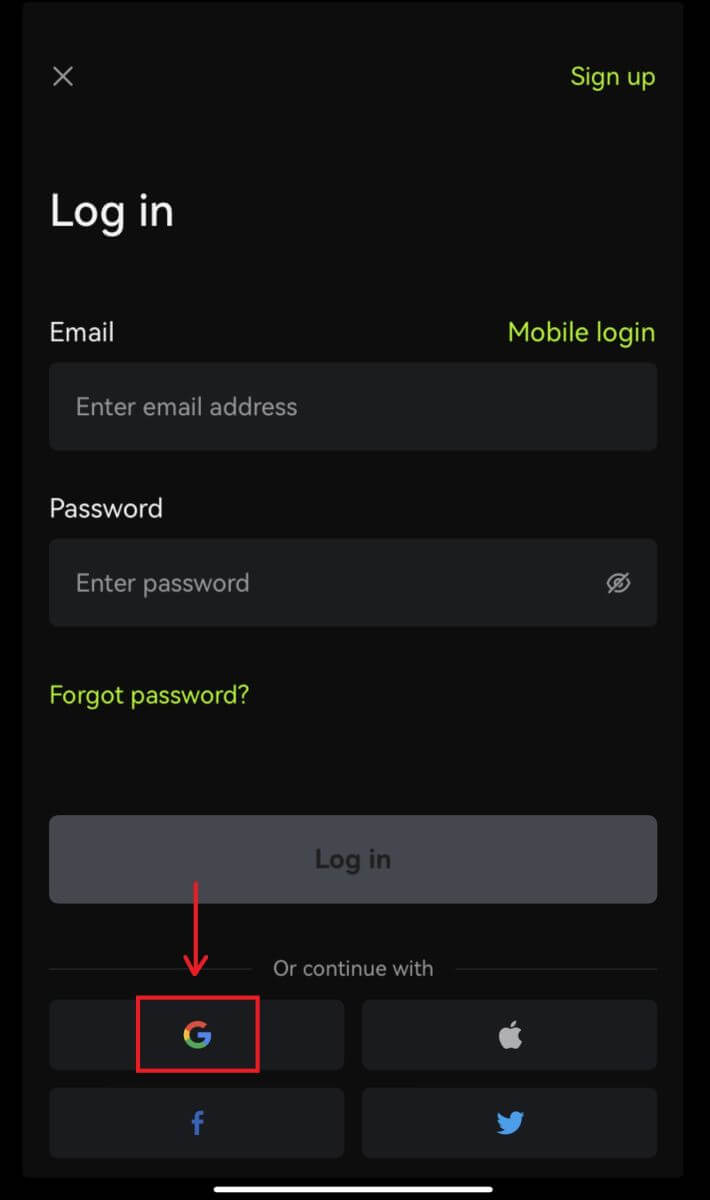
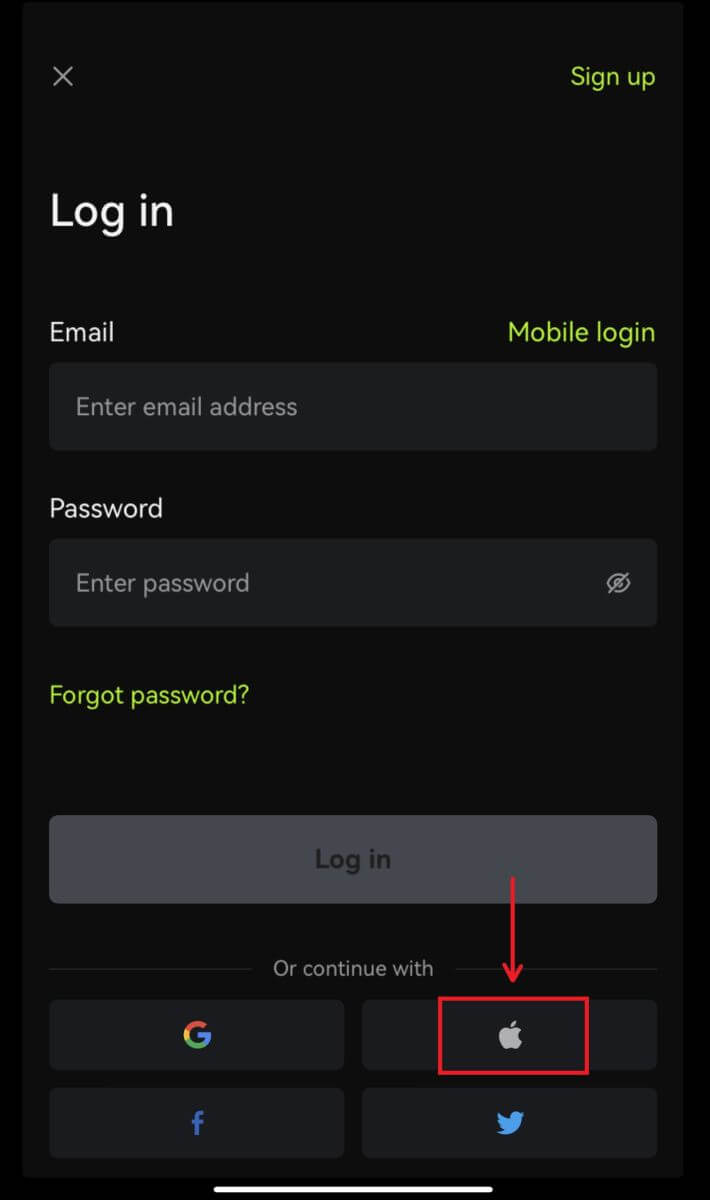 3. Kumpirma ang account nga imong gigamit.
3. Kumpirma ang account nga imong gigamit. 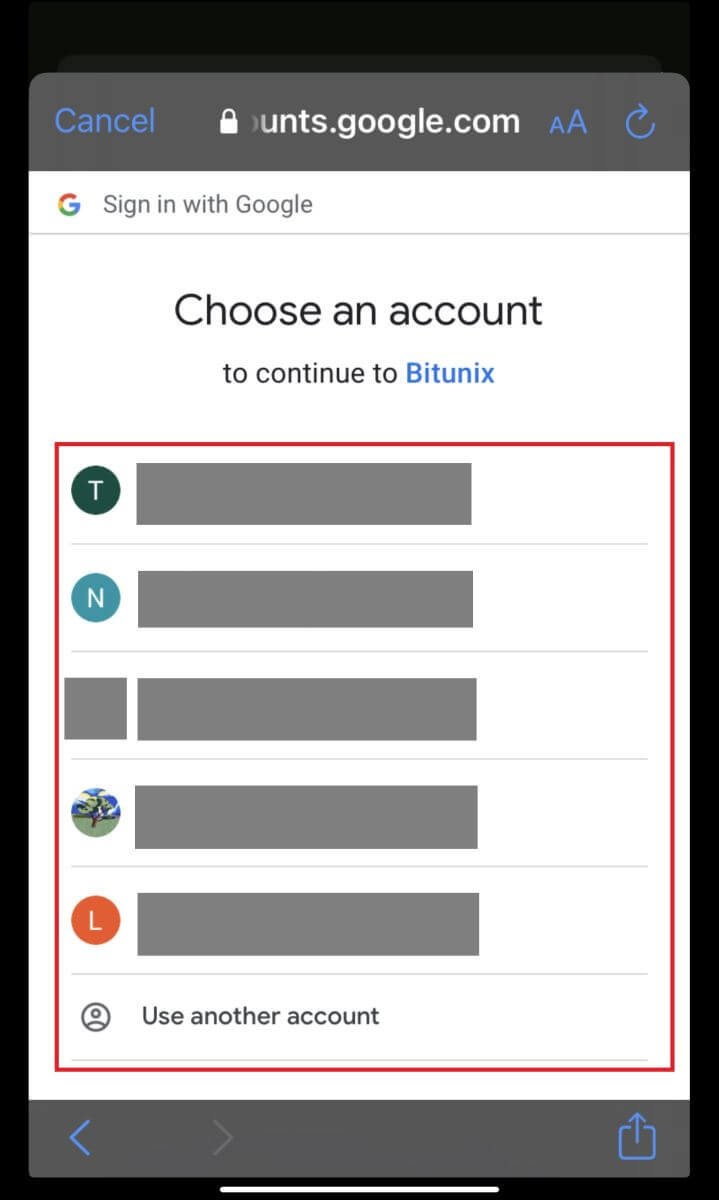
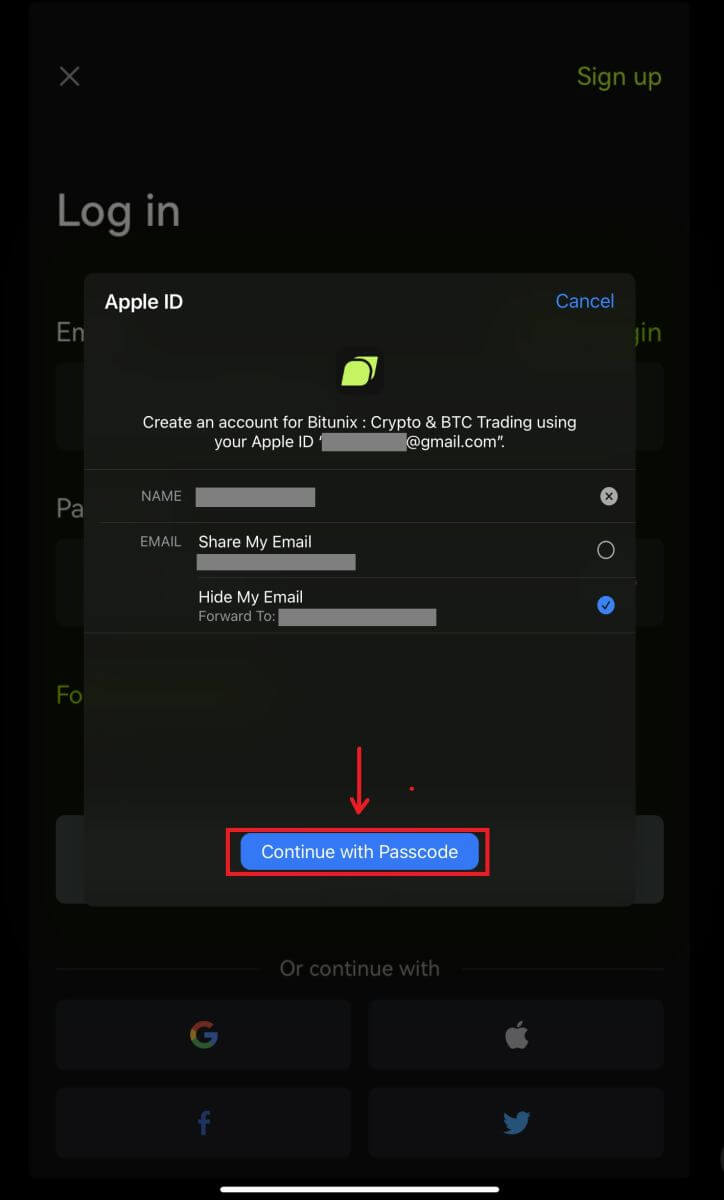
4. I-klik ang [Paghimo ug bag-ong Bitunix account] unya sulati ang imong impormasyon ug i-klik ang [Sign up]. 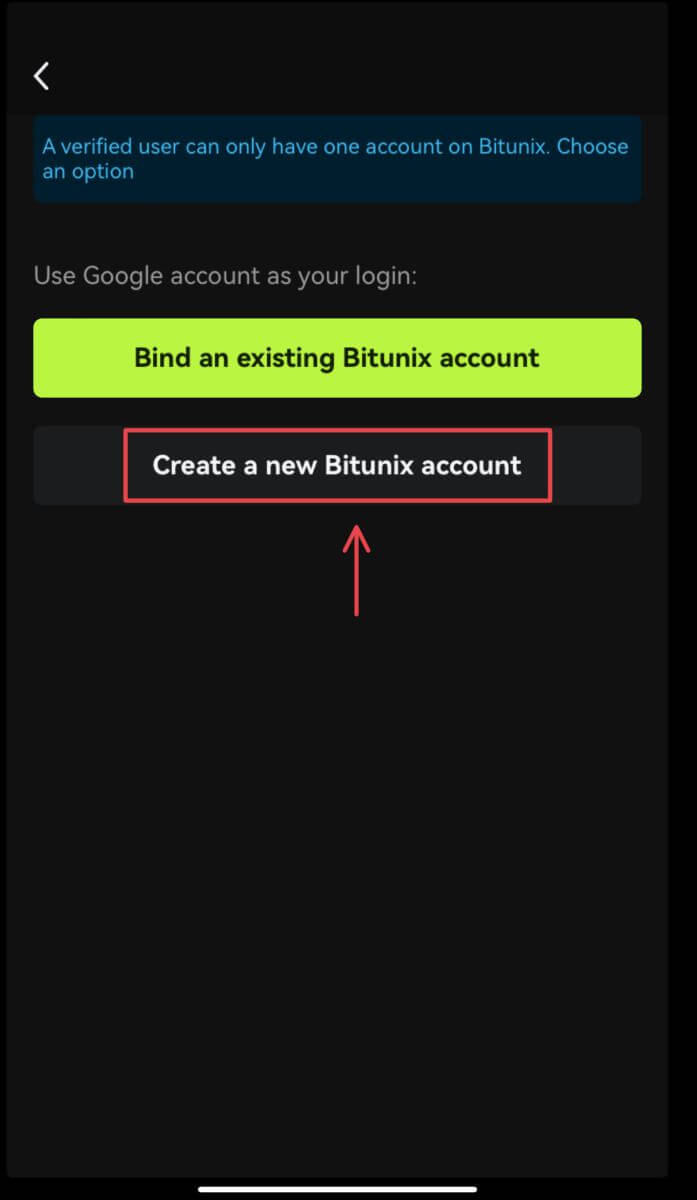
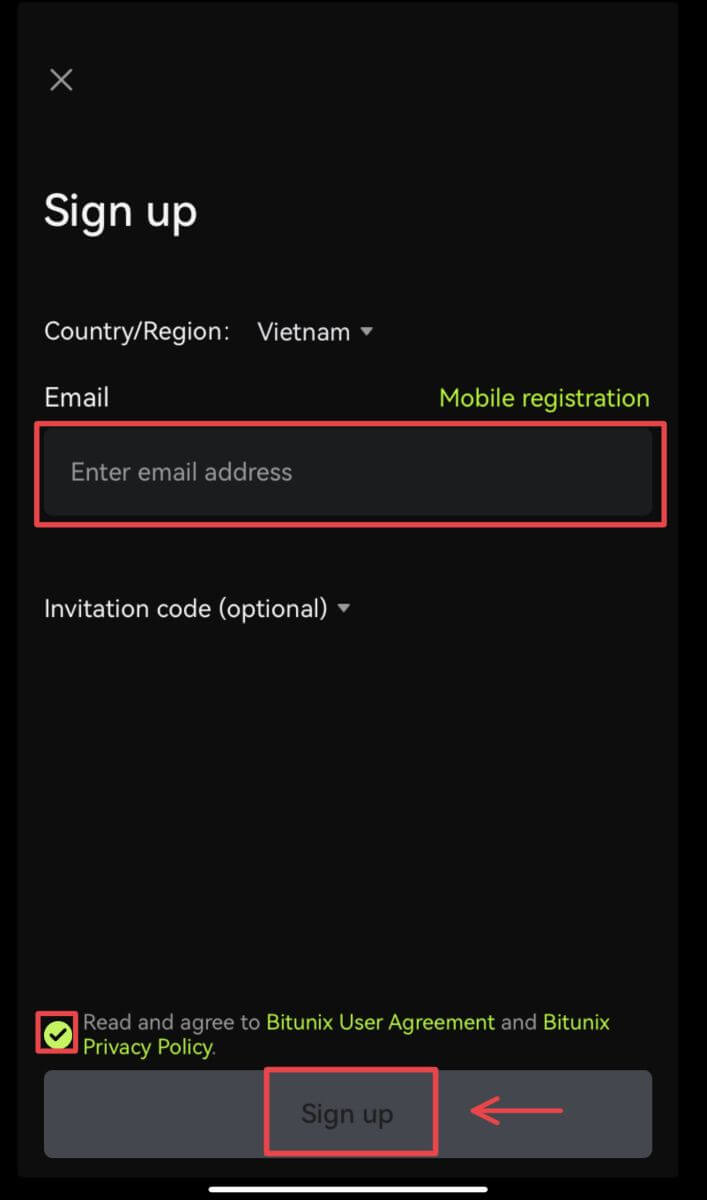
5. Ug ikaw ma-log in ug makasugod sa pagnegosyo! 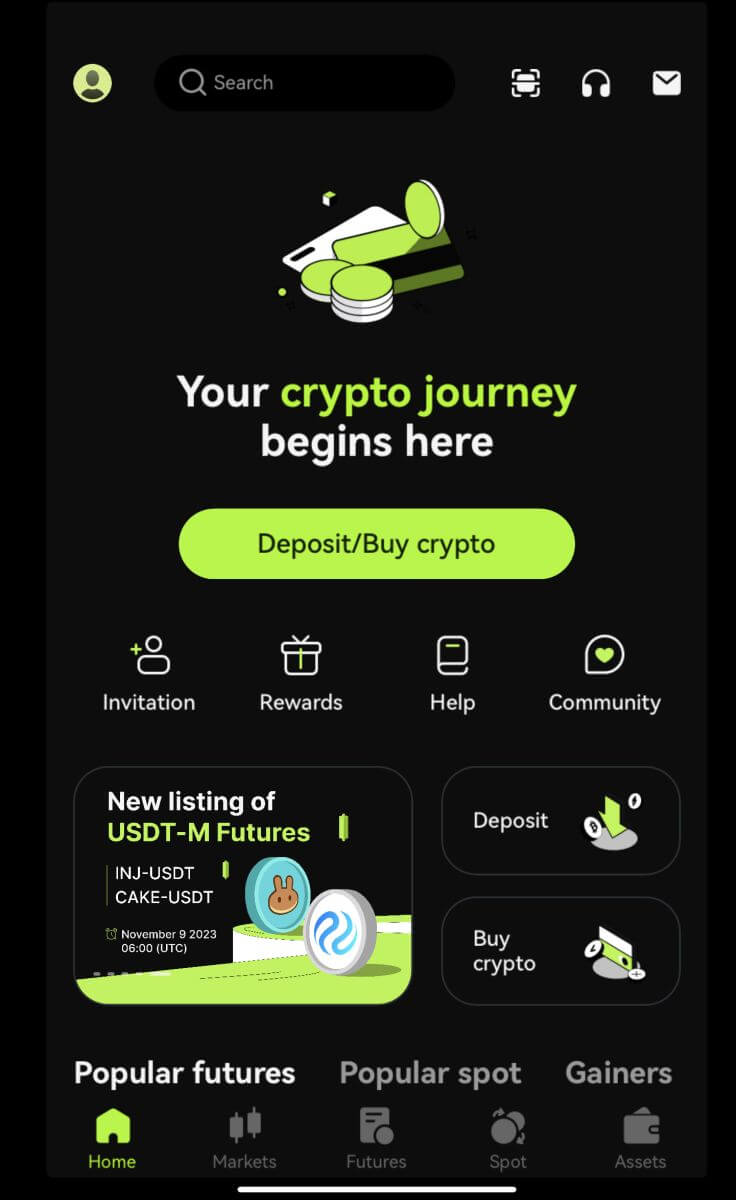
Nakalimot ko sa akong password gikan sa Bitunix account
Mahimo nimong i-reset ang password sa imong account gikan sa Bitunix website o App. Palihug timan-i nga alang sa mga hinungdan sa seguridad, ang mga withdrawal gikan sa imong account masuspinde sulod sa 24 oras pagkahuman sa pag-reset sa password.
1. Adto sa Bitunix website ug i-klik [Log in]. 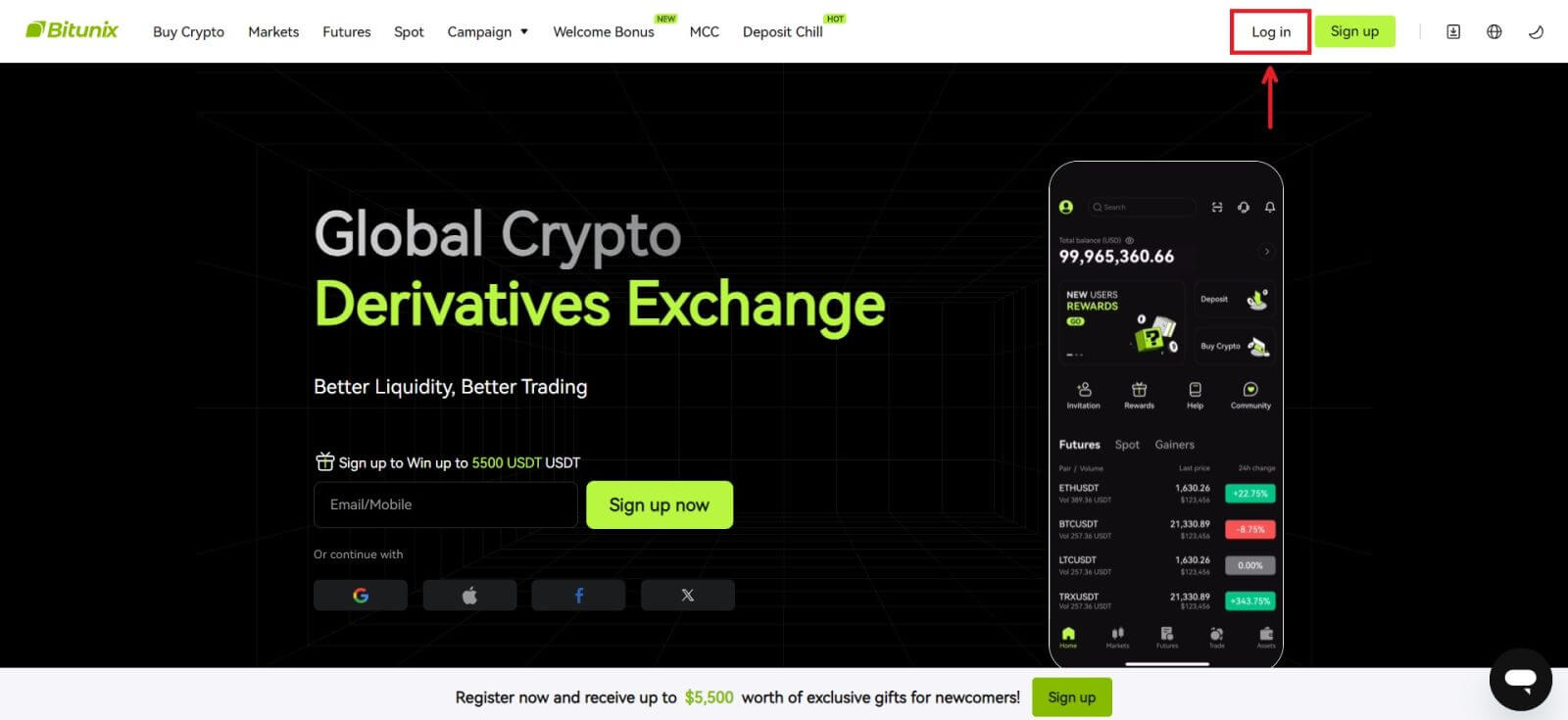 2. Sa login page, i-klik ang [Forgot password].
2. Sa login page, i-klik ang [Forgot password]. 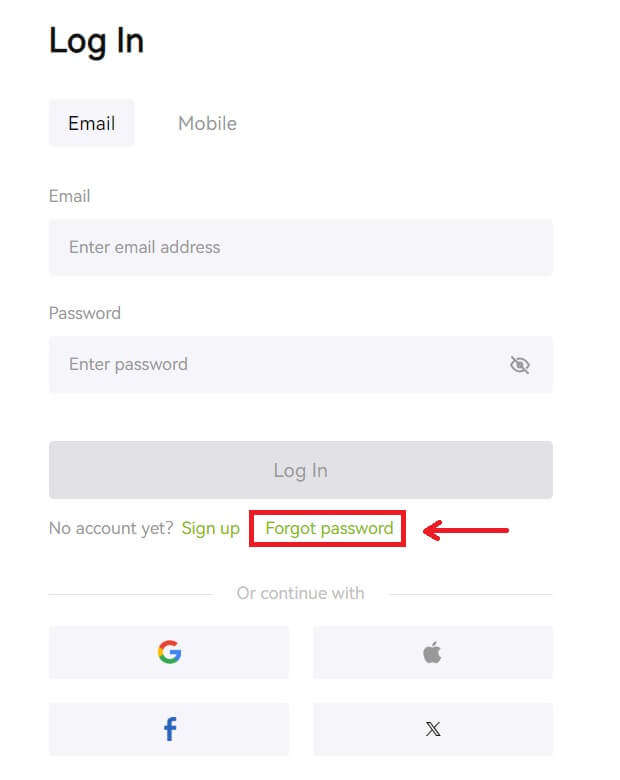 3. Isulod ang imong account email o numero sa telepono ug i-klik ang [Next]. Palihug timan-i nga alang sa mga hinungdan sa seguridad, ang mga withdrawal gikan sa imong account masuspinde sulod sa 24 oras pagkahuman sa pag-reset sa password.
3. Isulod ang imong account email o numero sa telepono ug i-klik ang [Next]. Palihug timan-i nga alang sa mga hinungdan sa seguridad, ang mga withdrawal gikan sa imong account masuspinde sulod sa 24 oras pagkahuman sa pag-reset sa password. 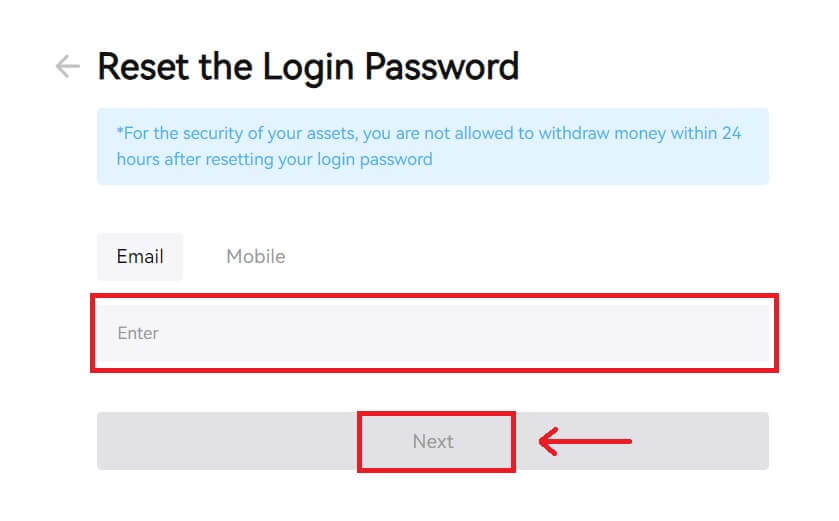 4. Isulod ang verification code nga imong nadawat sa imong email o SMS, ug i-klik ang [Submit] aron magpadayon.
4. Isulod ang verification code nga imong nadawat sa imong email o SMS, ug i-klik ang [Submit] aron magpadayon. 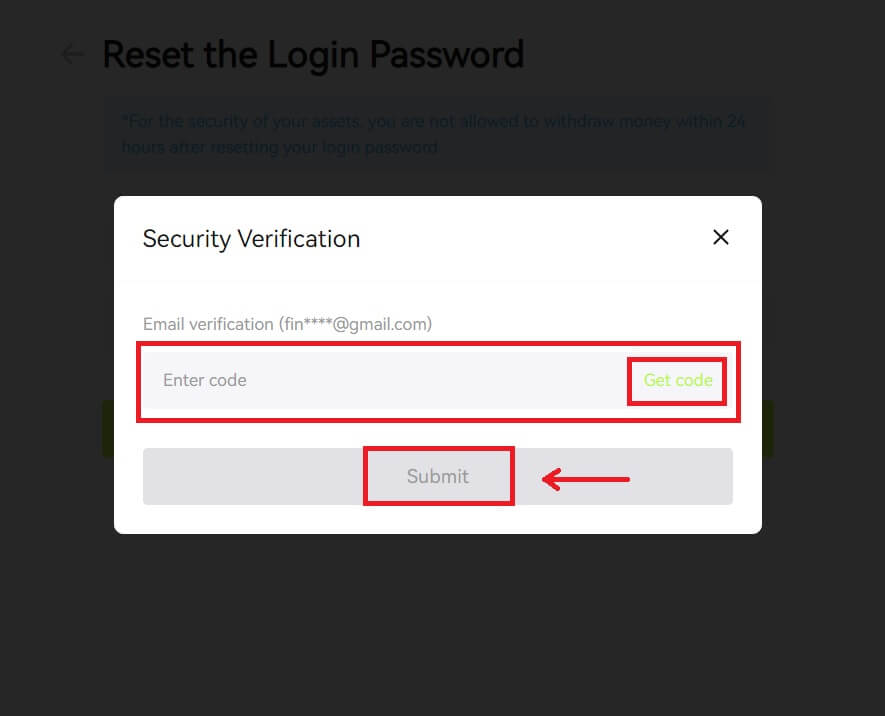 5. Pagsulod sa imong bag-ong password ug i-klik ang [Next].
5. Pagsulod sa imong bag-ong password ug i-klik ang [Next]. 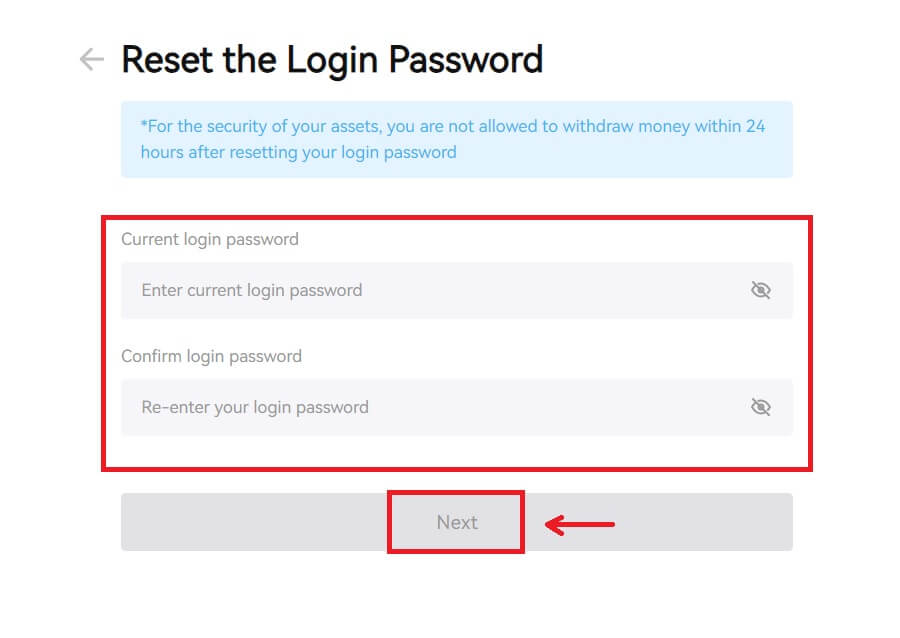 6. Human ang imong password malampuson nga gi-reset, ang site modirekta kanimo balik sa Login page. Log in gamit ang imong bag-ong password ug maayo ka nga moadto.
6. Human ang imong password malampuson nga gi-reset, ang site modirekta kanimo balik sa Login page. Log in gamit ang imong bag-ong password ug maayo ka nga moadto. 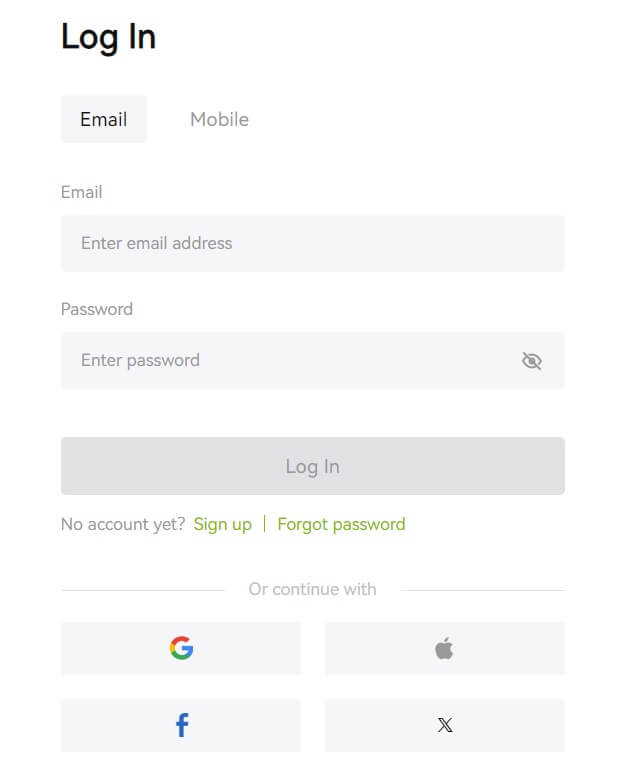
Kanunay nga Gipangutana nga mga Pangutana (FAQ)
Kini nag-ingon nga ang numero sa telepono gikuha na. Ngano man?
Ang usa ka numero sa telepono mahimo ra ma-link sa usa ka account o magamit ingon username. Kung ang giingon nga numero sa telepono wala ma-link sa imong kaugalingon nga Bitunix account, among girekomenda nga imong i-link ang lain nga numero sa telepono nga imo usab sa imong account. Kung ang giingon nga numero sa telepono na-link sa imong kaugalingon nga Bitunix account, kinahanglan nimo nga i-unlink kini gikan sa kana nga account.
Unsaon Pag-ilis sa Akong Email
Human ma-set up sa mga user ang email address, kung mawad-an og access ang mga user sa ilang daan nga email address o. Gusto sa pag-usab sa usa ka bag-ong email address, Bitunix nagtugot sa mga tiggamit sa pag-usab sa ilang email address.
1. Human sa pag-log in sa imong account, pilia ang "Security" ubos sa user icon sa ibabaw nga tuo. 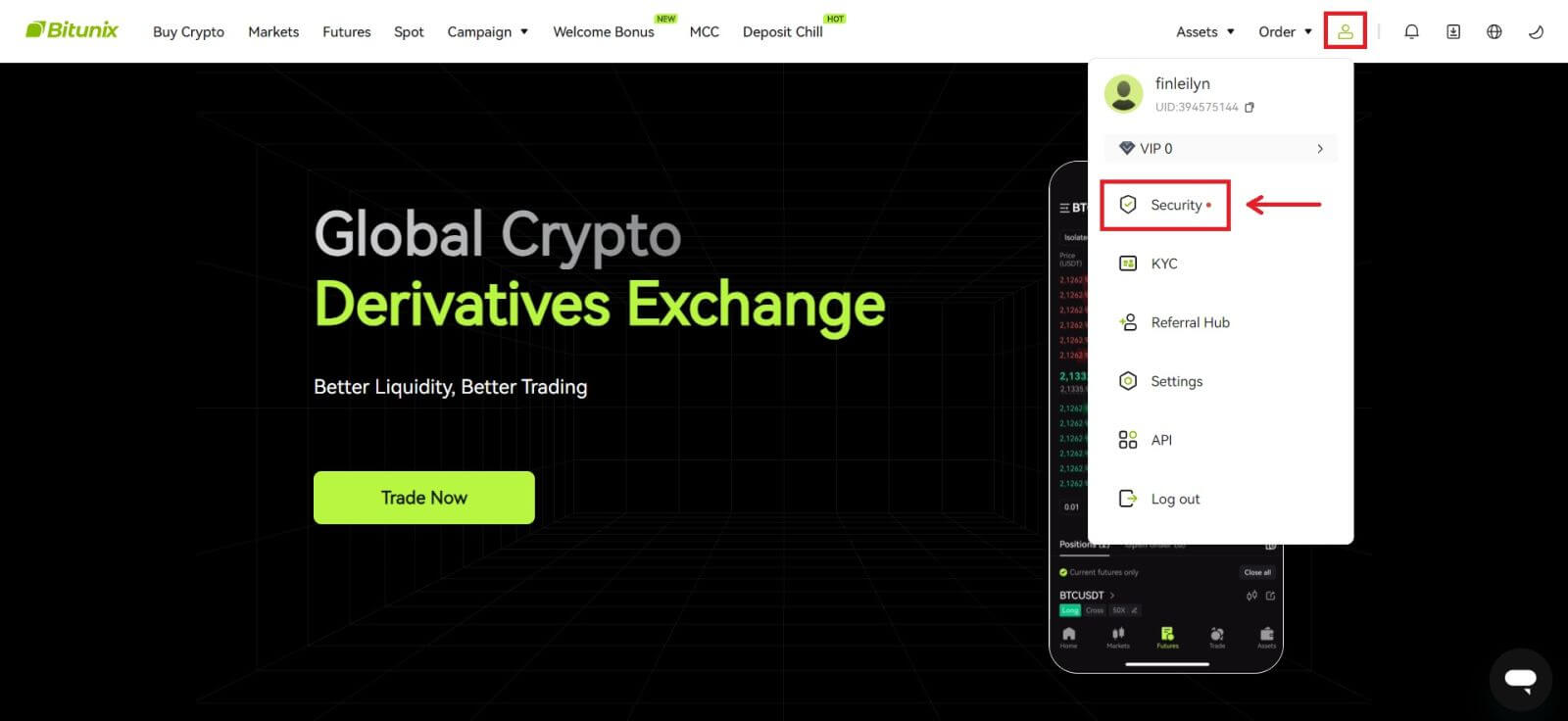 2. I-klik ang [Change] sunod sa "Email Verification Code".
2. I-klik ang [Change] sunod sa "Email Verification Code". 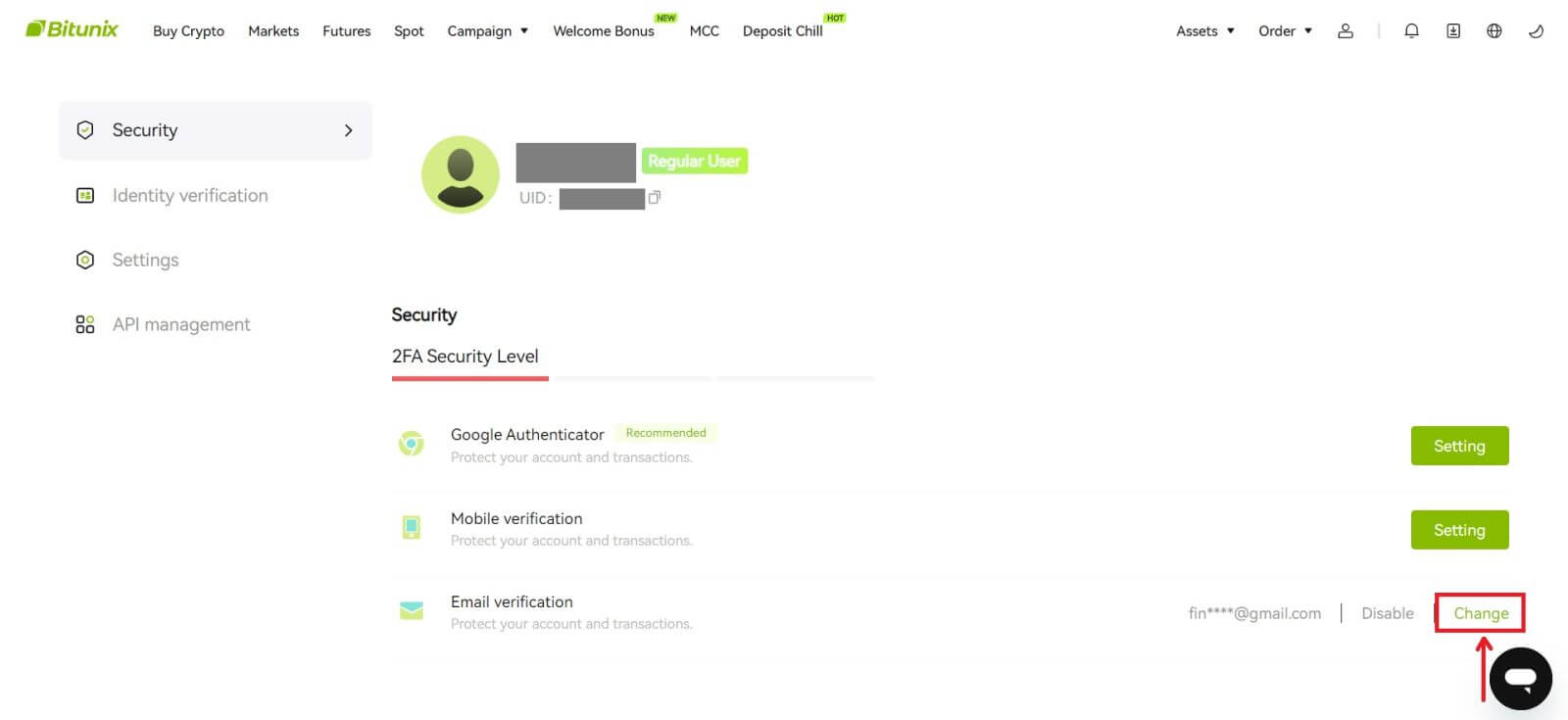 3. Pagsulod sa bag-ong email address. I-klik ang [Get Code] ubos sa Security verification. Pagsulod sa laing 6-digit nga code nga gipadala sa daan nga email address. Kung ang mga tiggamit nag-set up sa Google Authenticator, ang mga tiggamit kinahanglan usab nga mosulod sa 6-digit nga google authenticator code.
3. Pagsulod sa bag-ong email address. I-klik ang [Get Code] ubos sa Security verification. Pagsulod sa laing 6-digit nga code nga gipadala sa daan nga email address. Kung ang mga tiggamit nag-set up sa Google Authenticator, ang mga tiggamit kinahanglan usab nga mosulod sa 6-digit nga google authenticator code.
I-klik ang [Isumite] aron makompleto.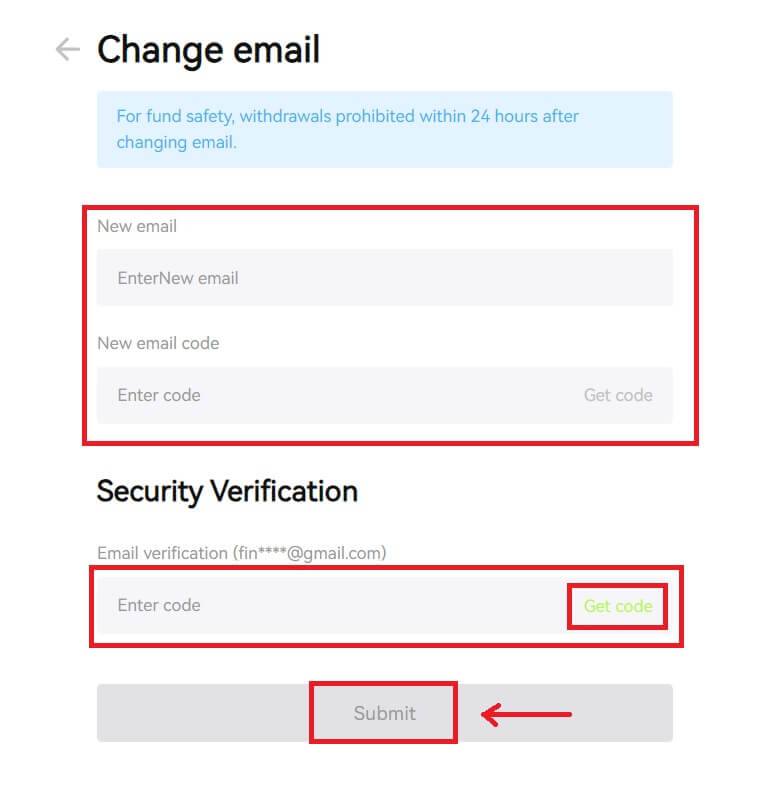
Giunsa Pagbaligya ang Crypto sa Bitunix
Giunsa Pagbaligya ang Spot Sa Bitunix (Web)
Unsa ang Spot trading?
Ang pagpamaligya sa lugar naa sa taliwala sa duha nga lainlaing mga cryptocurrencies, gamit ang usa sa mga kwarta aron makapalit sa ubang mga kwarta. Ang mga lagda sa pamatigayon mao ang pagpares sa mga transaksyon sa han-ay sa prayoridad sa presyo ug prayoridad sa panahon, ug direktang makaamgo sa pagbinayloay tali sa duha ka cryptocurrencies. Pananglitan, ang BTC/USDT nagtumong sa pagbinayloay tali sa USDT ug BTC.
1. Log in sa imong account sa Bitunix, i-klik ang [Spot]. 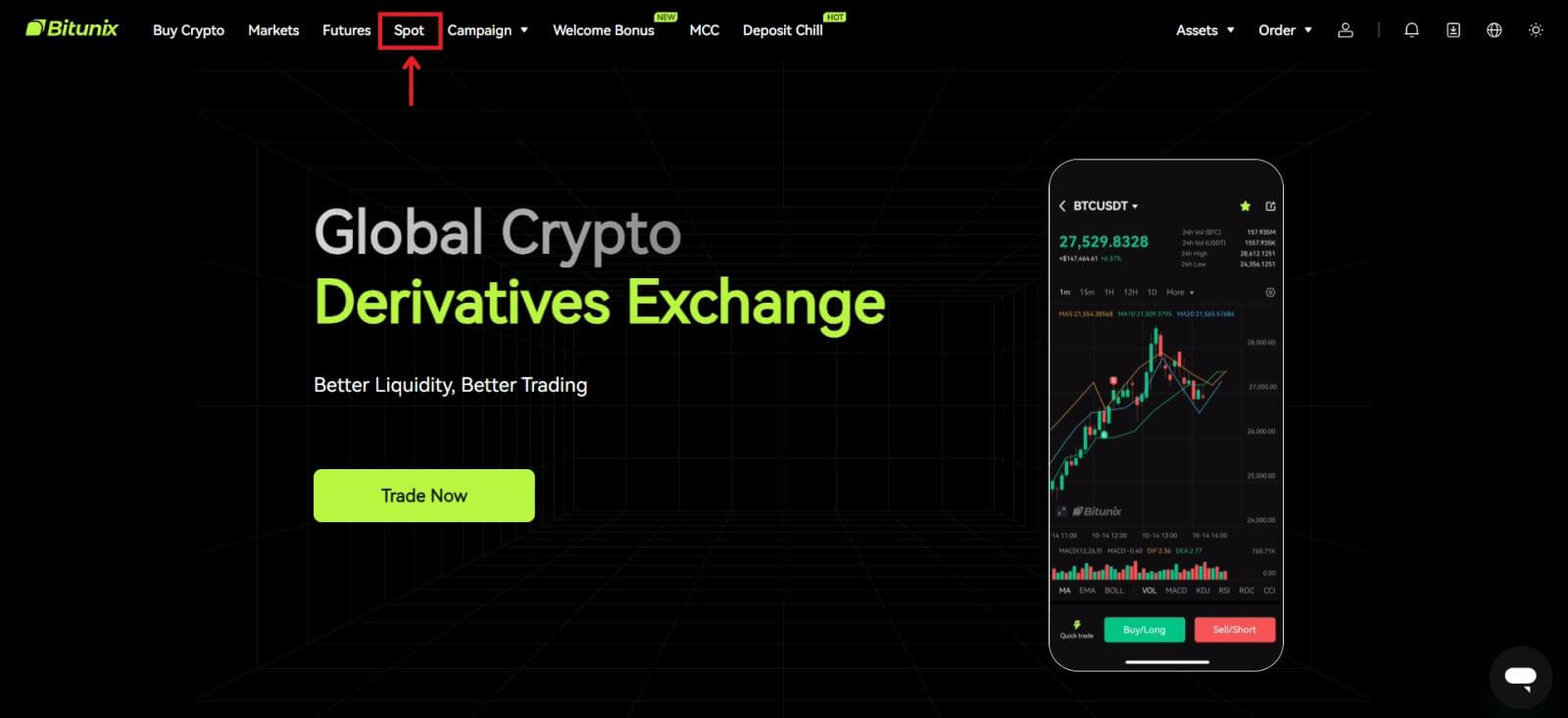 Spot trading interface:
Spot trading interface:
1. Trading pair: Nagpakita sa kasamtangan nga trading pair nga ngalan, sama sa BTC/USDT mao ang trading pair tali sa BTC ug USDT.
2. Data sa transaksyon: ang kasamtangan nga presyo sa pares, 24 oras nga pagbag-o sa presyo, pinakataas nga presyo, pinakaubos nga presyo, gidaghanon sa transaksyon ug kantidad sa transaksyon.
3. Lugar sa pagpangita: ang mga tiggamit mahimong mogamit sa search bar o direkta nga i-klik ang lista sa ubos aron ibalhin ang cryptos nga ibaligya
4. K-line nga tsart: ang kasamtangan nga trend sa presyo sa trading pair, ang Bitunix adunay built-in nga TradingView view ug drawing mga himan, nga nagtugot sa mga tiggamit sa pagpili sa lain-laing mga indicators alang sa teknikal nga pagtuki
5. Orderbook ug Market trades: tinuod nga-time nga order book order book ug trading nga sitwasyon sa kasamtangan nga trading pares.
6. Buy and Sell panel: ang mga tiggamit makasulod sa presyo ug kantidad nga paliton o ibaligya, ug mahimo usab nga mopili sa pagbalhin tali sa limit o pagbaligya sa presyo sa merkado.
7. Impormasyon sa pag-order: ang mga tiggamit makatan-aw sa kasamtangan nga bukas nga order ug kasaysayan sa order alang sa nangaging mga order. 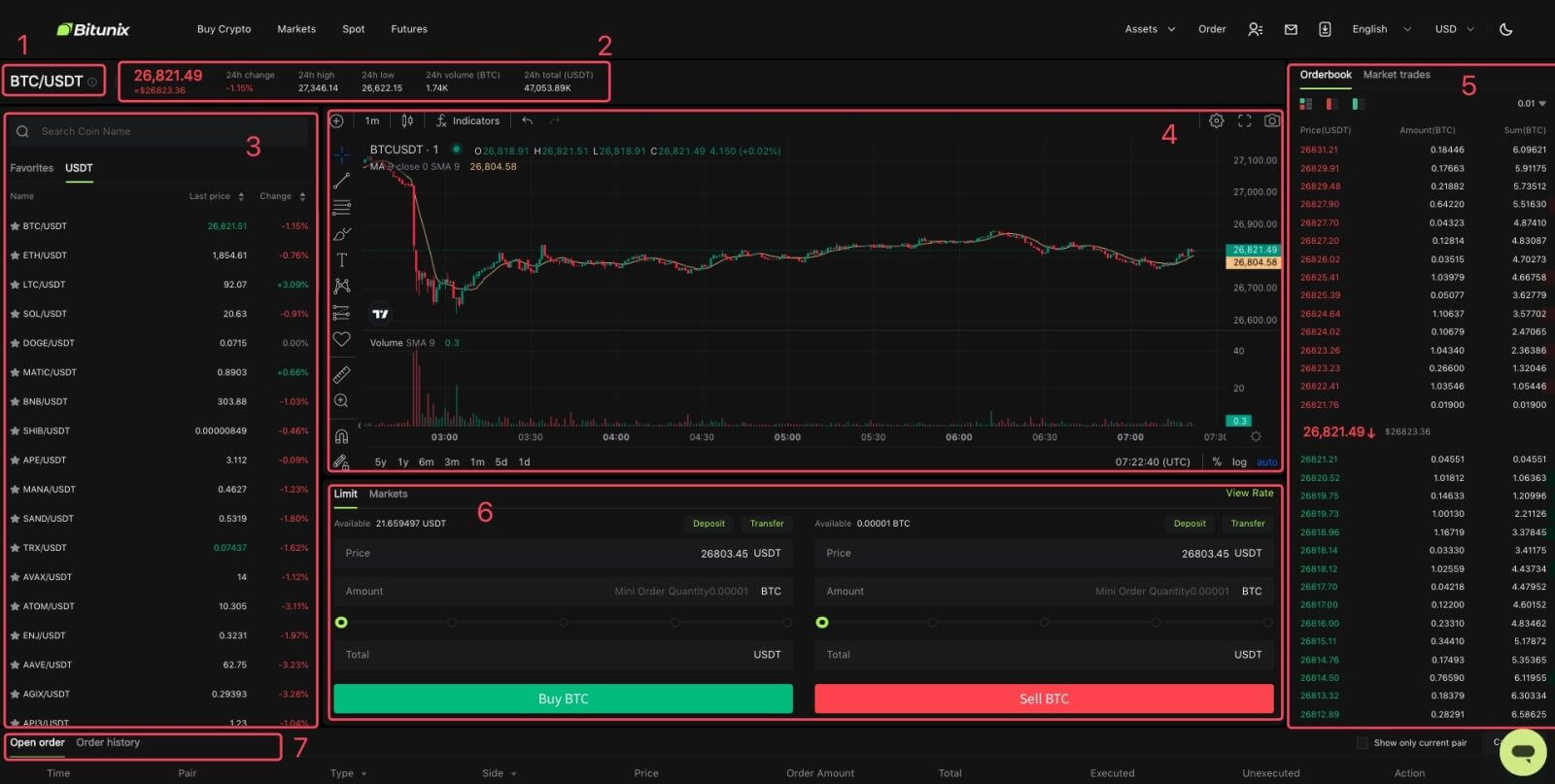
2. Sa wala nga bahin, pangitaa ang BTC, o i-klik ang BTC/USDT sa lista. 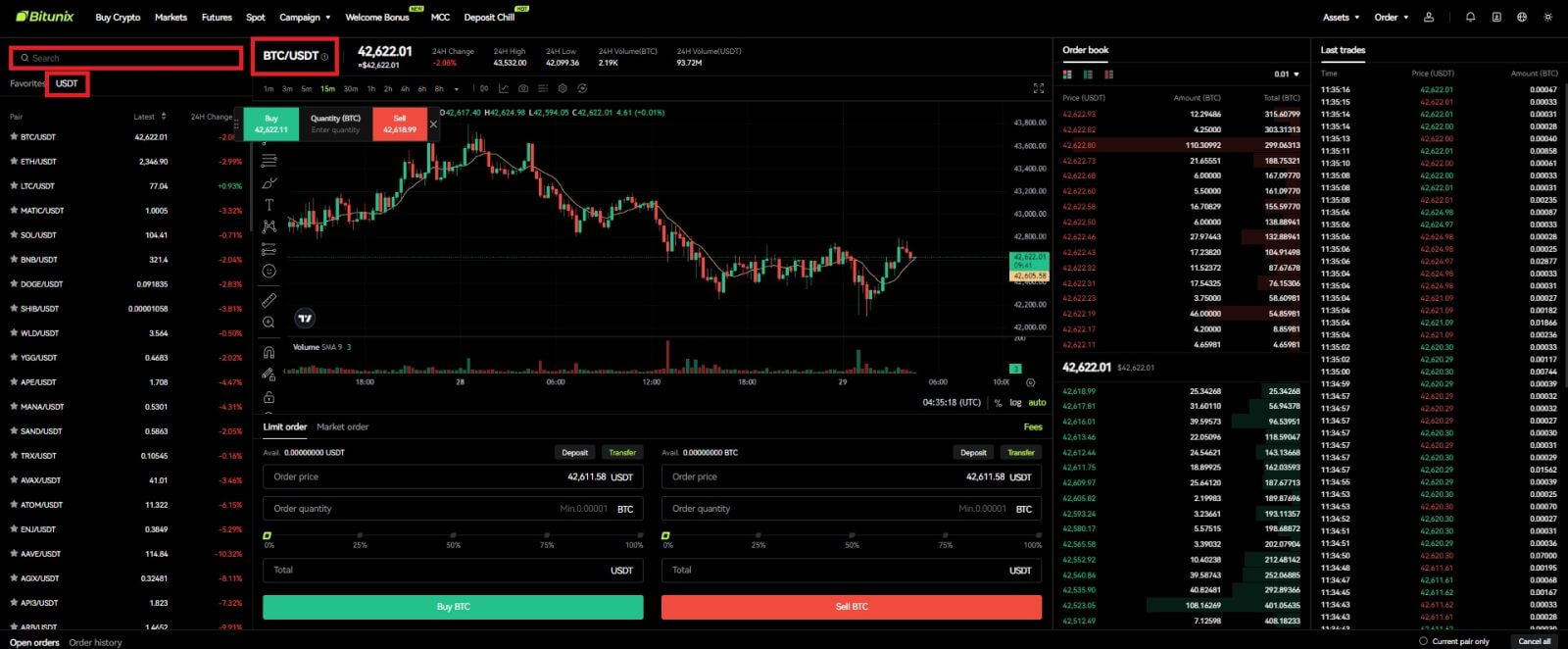
3. Sa ubos nga bahin sa panid, pilia ang “Limit” o “Markets” order.
Kung gipili sa mga tiggamit ang limitasyon nga order, nan kinahanglan nila nga isulod ang parehas nga presyo ug kantidad sa dili pa nila mabutang ang order.
Kung ang mga tiggamit mopili sa order sa merkado, nan gikinahanglan lamang sila nga isulod ang kinatibuk-ang bili sa USDT tungod kay ang order ibutang ubos sa pinakabag-o nga presyo sa merkado. Kung ang mga tiggamit mopili sa pagbaligya sa order sa merkado, ang kantidad lamang sa BTC nga ibaligya ang gikinahanglan.
Para makapalit ug BTC, isulod ang presyo ug kantidad para sa limit nga order, o isulod lang ang kantidad para sa order sa merkado, i-klik ang [Buy BTC]. Kung gibaligya nimo ang imong BTC sa USDT, kinahanglan nimo gamiton ang naa sa tuo ug i-klik ang [Ibaligya ang BTC]. 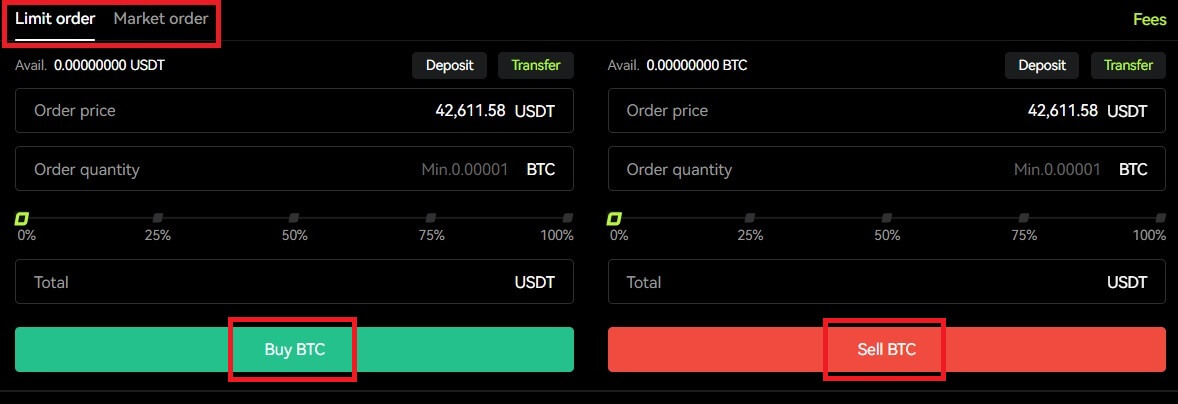 4. Kung ang usa ka limitasyon nga order dili mapuno dayon, imong makit-an kini sa ilawom sa "Open Order", ug kanselahon kini pinaagi sa pag-klik sa [Cancel].
4. Kung ang usa ka limitasyon nga order dili mapuno dayon, imong makit-an kini sa ilawom sa "Open Order", ug kanselahon kini pinaagi sa pag-klik sa [Cancel].  5. Ubos sa "Kasaysayan sa Pag-order", ang mga tiggamit makahimo sa pagtan-aw sa tanan nilang nangaging mga order lakip ang ilang presyo, kantidad, ug kahimtang, ubos sa "Mga Detalye", ang mga tiggamit makahimo usab sa pagtan-aw sa bayad ug sa presyo nga napuno.
5. Ubos sa "Kasaysayan sa Pag-order", ang mga tiggamit makahimo sa pagtan-aw sa tanan nilang nangaging mga order lakip ang ilang presyo, kantidad, ug kahimtang, ubos sa "Mga Detalye", ang mga tiggamit makahimo usab sa pagtan-aw sa bayad ug sa presyo nga napuno. 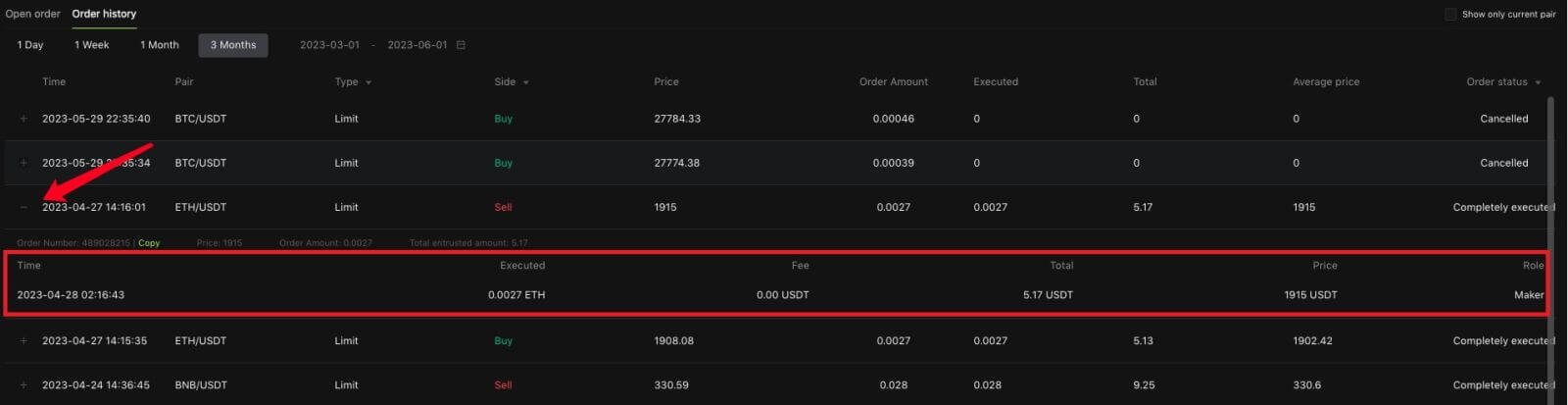
Giunsa ang Pagbaligya sa Spot Sa Bitunix (App)
1. Pag-log in sa imong Bitunix account sa mobile application, pilia ang [Trade] sa ubos. 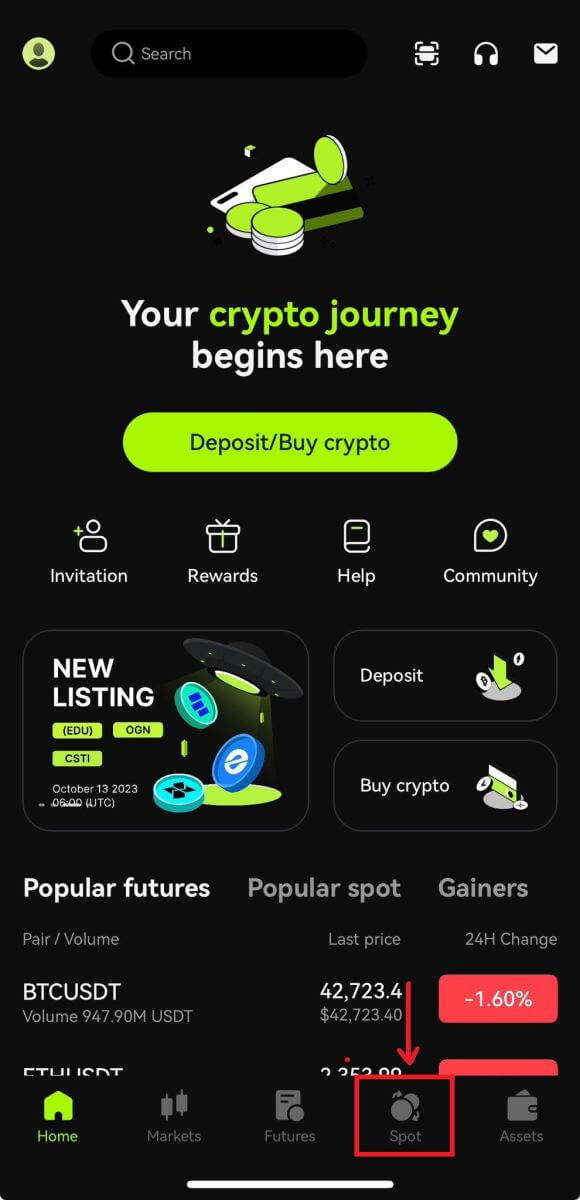 2. I-klik ang [BTC/USDT] sa ibabaw nga wala aron usbon ang mga pares sa trading.
2. I-klik ang [BTC/USDT] sa ibabaw nga wala aron usbon ang mga pares sa trading.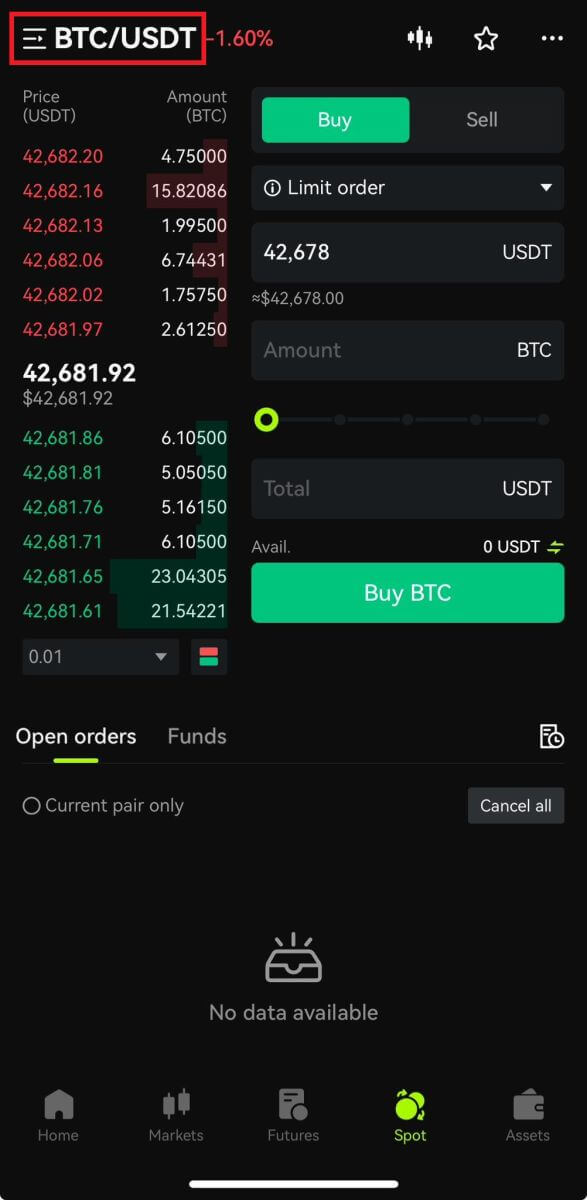 3. Pilia ang imong tipo sa order sa tuo nga bahin sa panid.
3. Pilia ang imong tipo sa order sa tuo nga bahin sa panid.
Kung gipili nimo ang limit nga order, kinahanglan nimo nga isulod ang presyo sa pagpalit ug kantidad, ug i-klik ang pagpalit aron makumpirma.
Kung gipili nimo ang order sa merkado nga paliton, kinahanglan nimo nga isulod ang kinatibuk-ang kantidad ug i-klik ang Buy BTC. Kung gusto nimo ibaligya gamit ang order sa merkado, kinahanglan nimo nga isulod ang kantidad nga imong gibaligya. 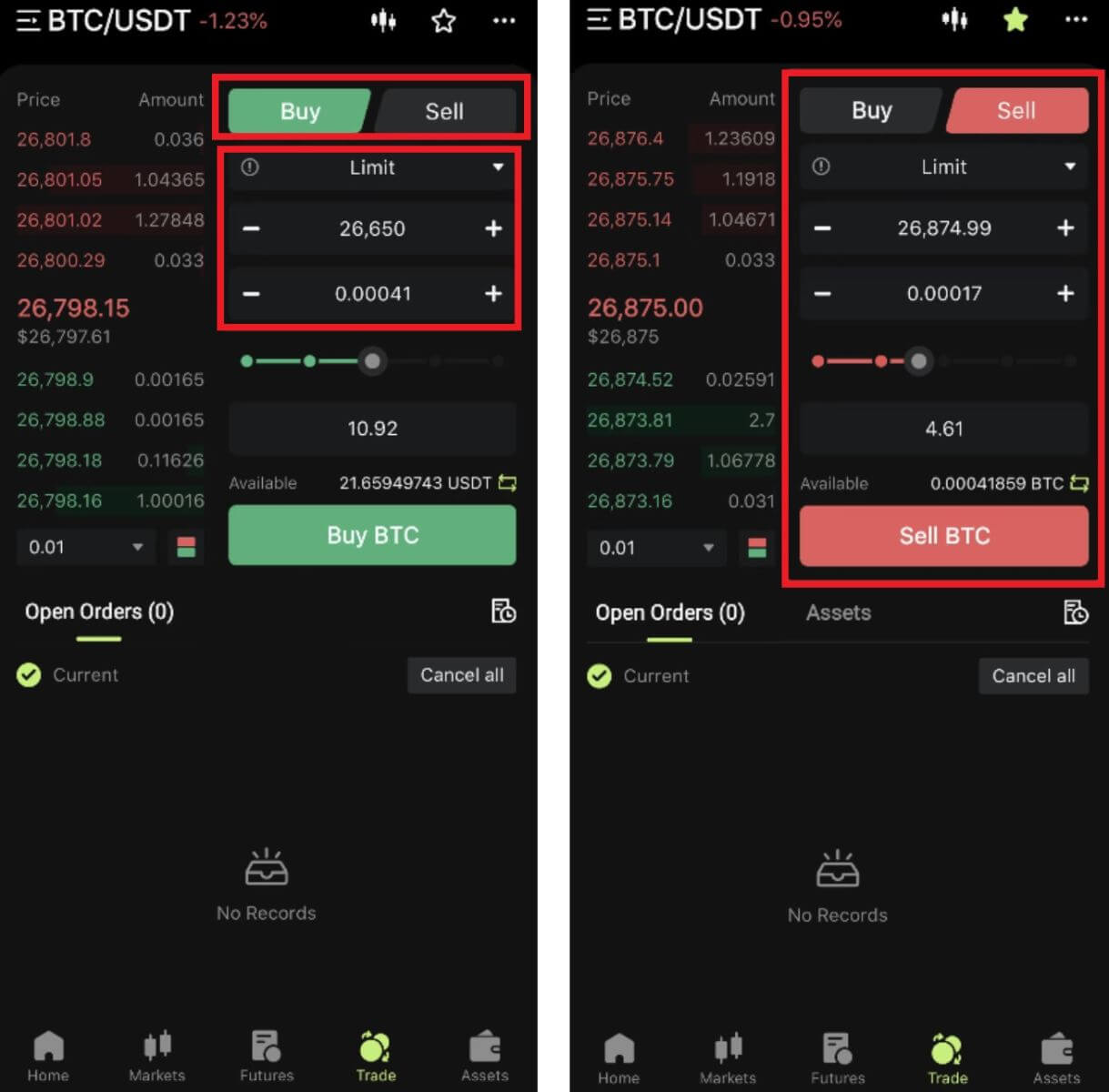 4. Human sa pagbutang sa order, kini makita sa Open Orders sa ubos sa panid. Alang sa wala mapuno nga mga order, ang mga tiggamit mahimong mag-klik sa [Cancel] aron kanselahon ang pending order.
4. Human sa pagbutang sa order, kini makita sa Open Orders sa ubos sa panid. Alang sa wala mapuno nga mga order, ang mga tiggamit mahimong mag-klik sa [Cancel] aron kanselahon ang pending order. 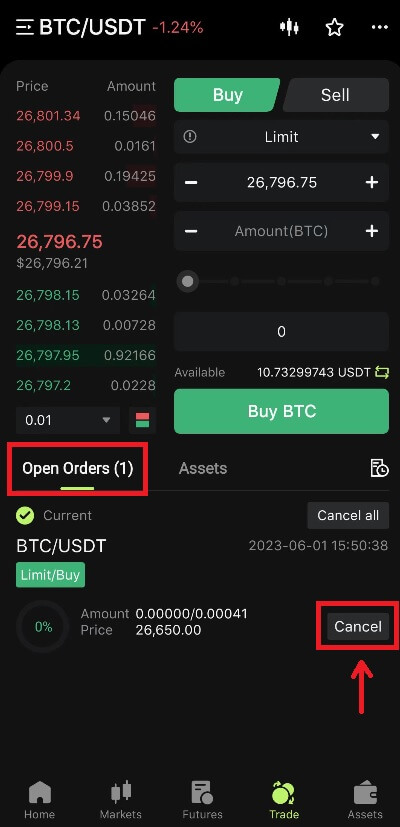
5. Pagsulod sa interface sa kasaysayan sa han-ay, ang default nga pagpakita sa kasamtangan nga wala mapuno nga mga order. I-klik ang Kasaysayan sa Order aron makita ang nangaging mga rekord sa order.
 Unsa ang limit order ug market order
Unsa ang limit order ug market order
Limitahan ang Order
Users nagtakda sa pagpalit o pagbaligya sa presyo sa ilang kaugalingon. Ang order ipatuman lamang kung ang presyo sa merkado makaabot sa gitakda nga presyo. Kung ang presyo sa merkado dili makaabot sa gitakda nga presyo, ang limit nga order magpadayon sa paghulat sa transaksyon sa order book.
Market Order
Market order nagpasabot nga walay presyo sa pagpalit nga gitakda alang sa transaksyon, ang sistema makompleto ang transaksyon base sa pinakabag-o nga presyo sa merkado sa panahon nga ang order gibutang, ug ang user kinahanglan lamang nga mosulod sa kinatibuk-ang kantidad sa USD gusto ibutang . Kung nagbaligya sa presyo sa merkado, ang tiggamit kinahanglan nga mosulod sa kantidad sa crypto nga ibaligya.
Mga Pangutana nga Kanunayng Gipangutana (FAQ)
Unsa ang tsart sa candlestick?
Ang tsart sa candlestick usa ka tipo sa tsart sa presyo nga gigamit sa teknikal nga pagtuki nga nagpakita sa taas, ubos, bukas, ug panapos nga mga presyo sa usa ka seguridad alang sa usa ka piho nga panahon. Kini kaylap nga magamit sa teknikal nga pagtuki sa stock, kaugmaon, mahal nga mga metal, cryptocurrencies, ug uban pa.Ang taas, ubos, bukas, ug panapos nga mga presyo mao ang upat ka mahinungdanong datos sa usa ka candlestick nga tsart nga nagpakita sa kinatibuk-ang uso sa presyo. Base sa lain-laing mga agwat sa oras, adunay usa ka minuto, usa ka oras, usa ka adlaw, usa ka semana, usa ka bulan, usa ka tuig nga mga tsart sa kandila ug uban pa.
Sa diha nga ang panapos nga presyo mas taas kay sa bukas nga presyo, ang candlestick mahimong pula/puti (kuno nga pula alang sa pagtaas ug berde alang sa pagkahulog, nga mahimong lahi base sa lain-laing mga kostumbre), nga nagsugyot nga ang presyo mao ang bullish; samtang ang candlestick anaa sa berde/itom kung ang pagtandi sa presyo mao ang laing paagi, nga nagpakita sa usa ka bearish nga presyo.
Unsaon Pagtan-aw sa Kasaysayan sa Transaksyon
1. Log in sa imong account sa Bitunix website, i-klik ang [Transaction History] ubos sa [Assets].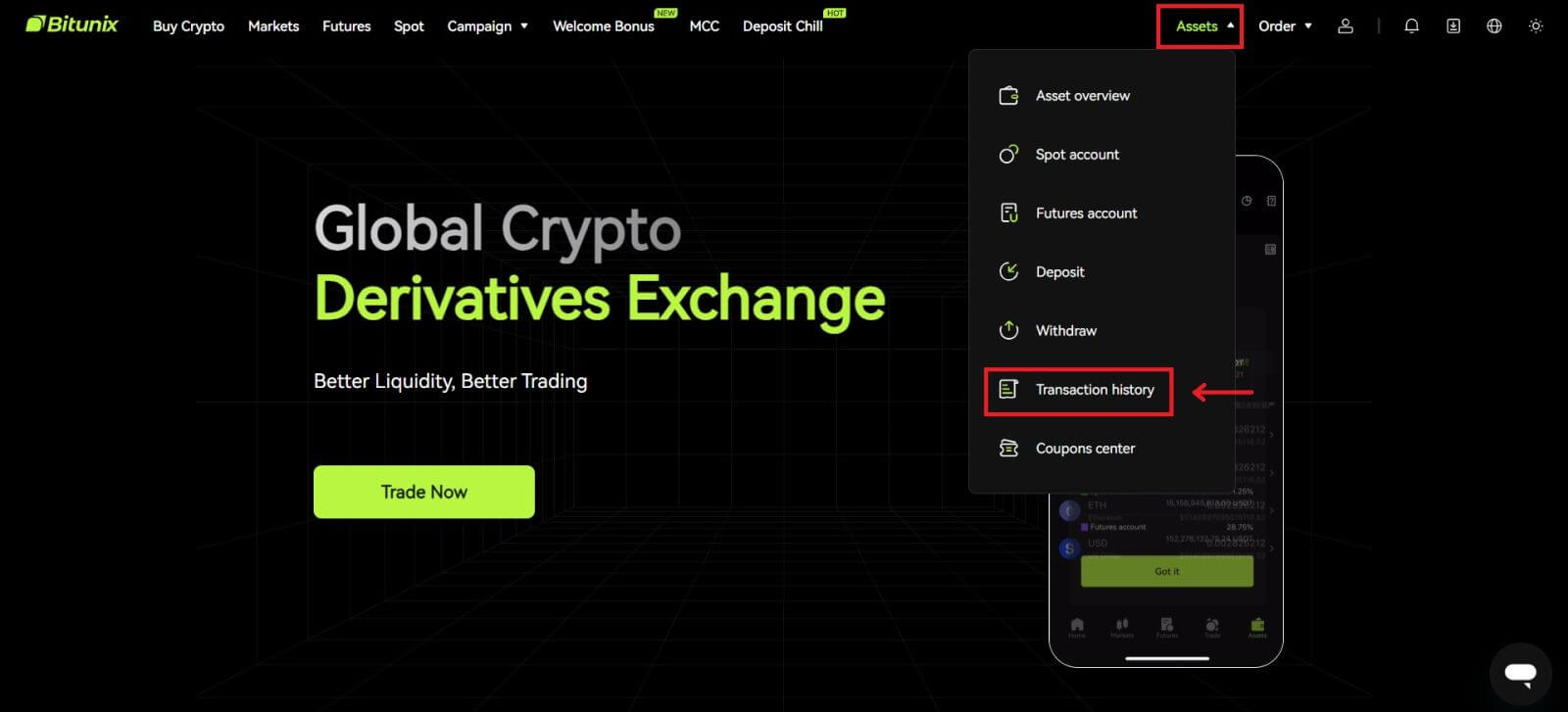 2. I-klik ang [Spot] aron makita ang kasaysayan sa transaksyon alang sa spot account.
2. I-klik ang [Spot] aron makita ang kasaysayan sa transaksyon alang sa spot account. 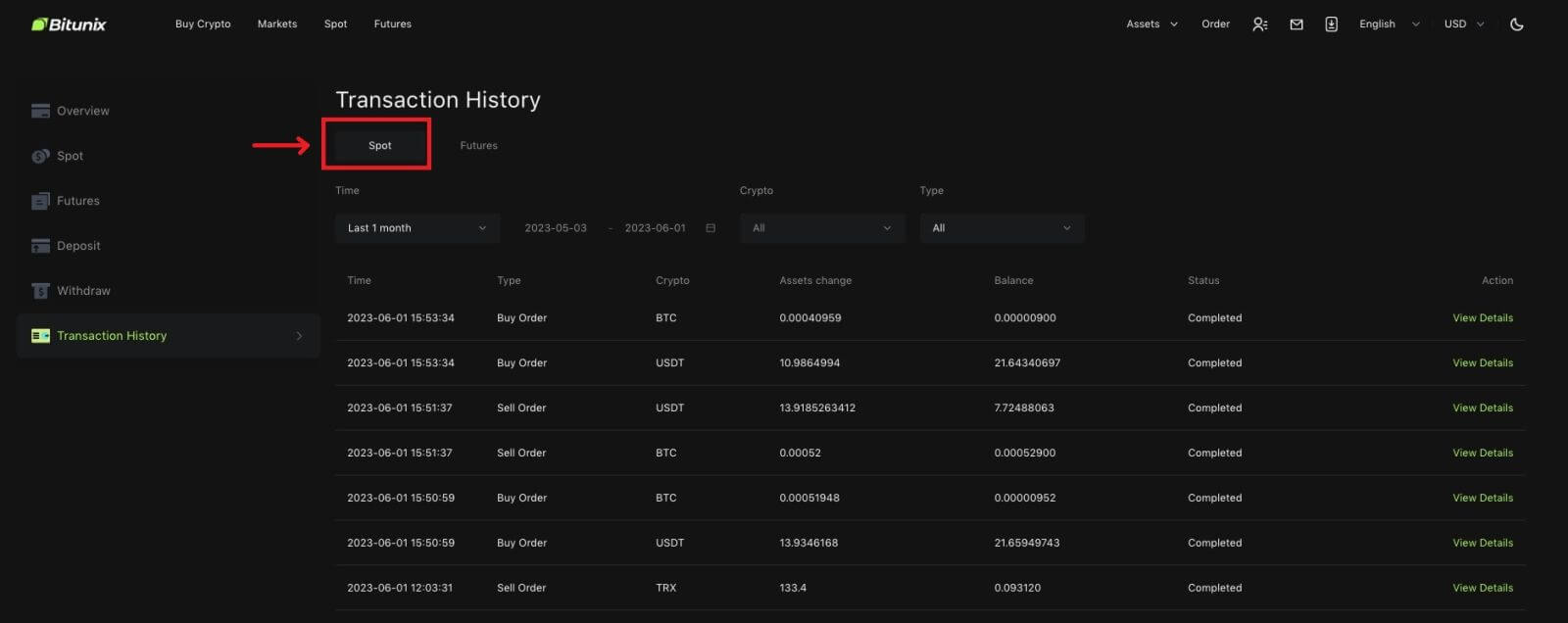 3. Ang mga tiggamit makapili sa oras, crypto ug tipo sa transaksyon aron masala.
3. Ang mga tiggamit makapili sa oras, crypto ug tipo sa transaksyon aron masala. 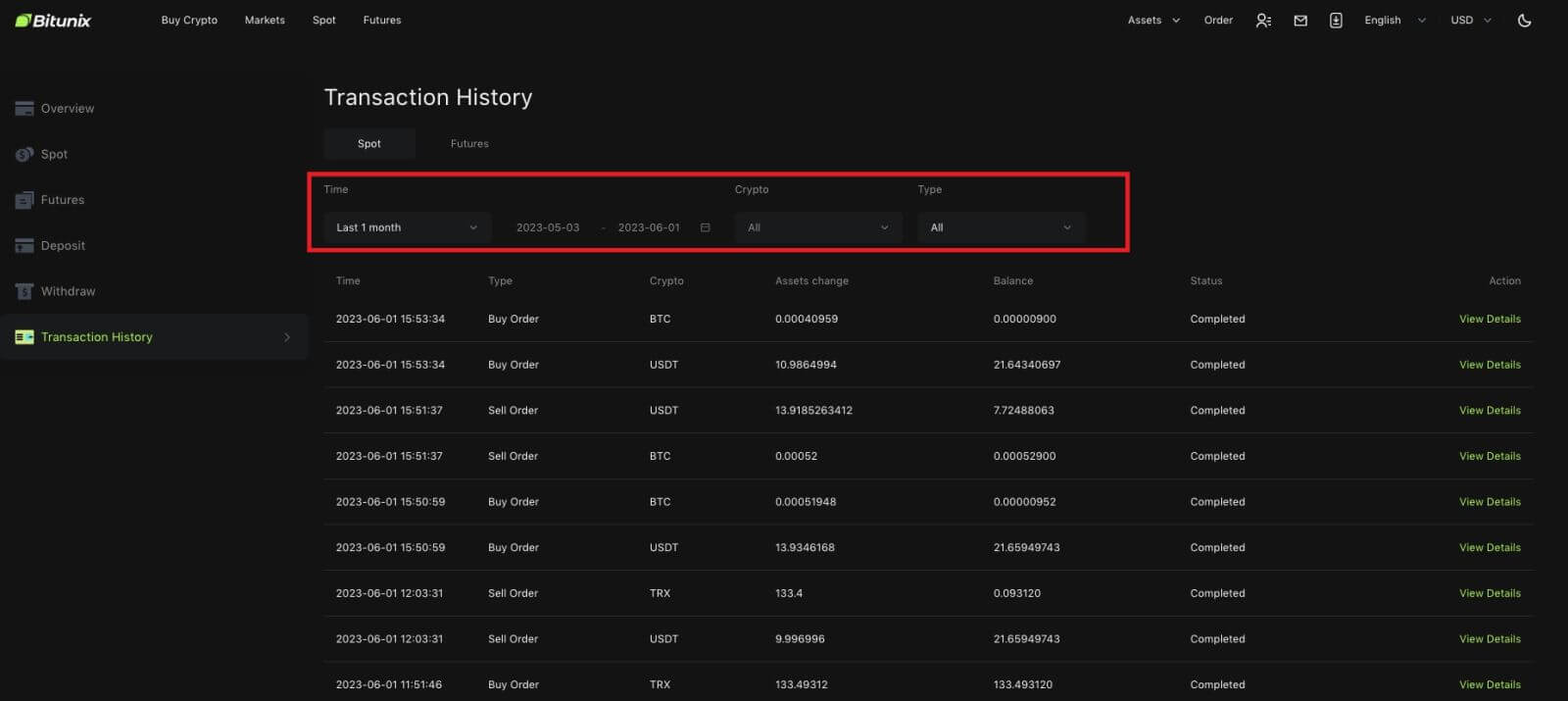
4. I-klik ang [Tan-awa ang Mga Detalye] aron masusi ang mga detalye sa usa ka piho nga transisyon.